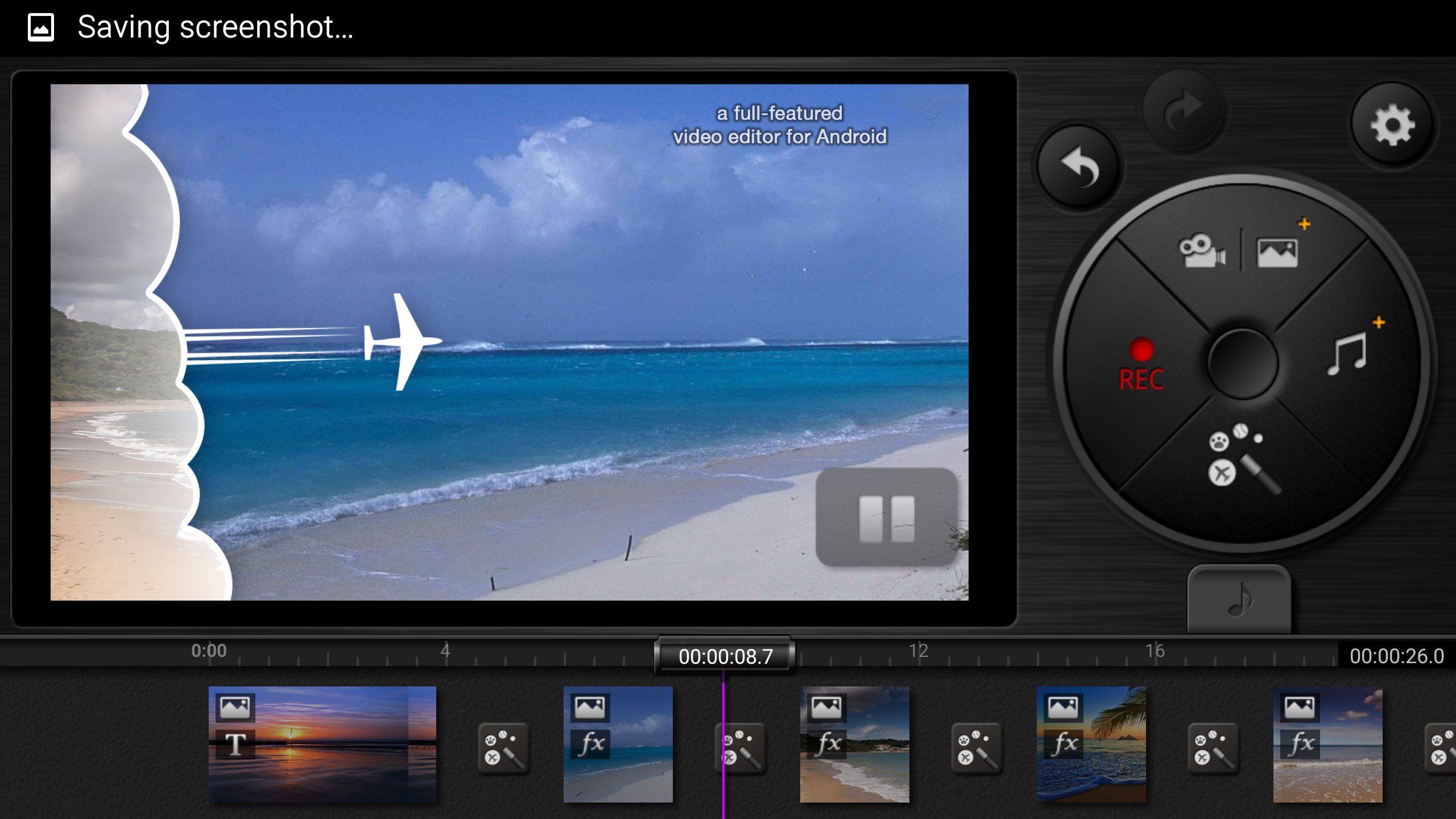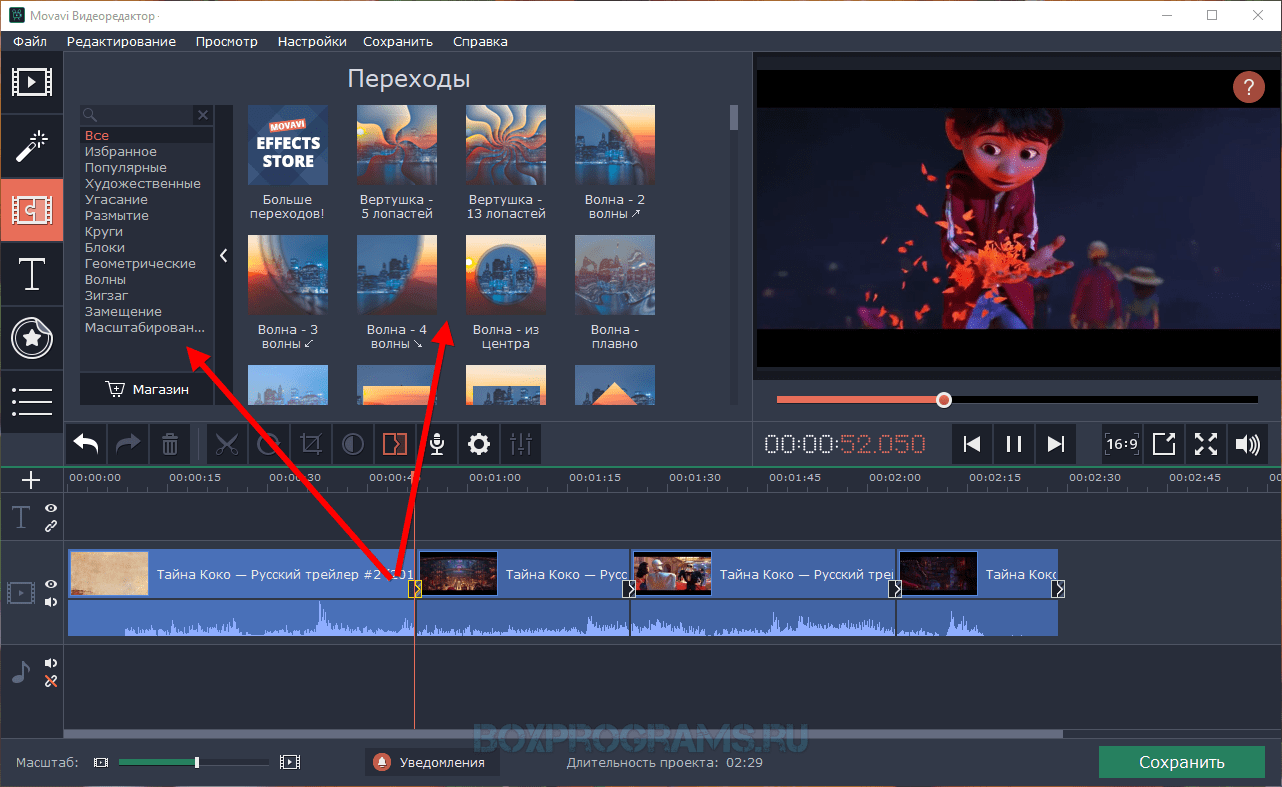Видеоредакторы на ПК
Сегодня мы рассмотрим видеоредакторы на ПК как с простым функционалом для новичков, так и специализированными возможностями, настройками и инструментами для профессиональной редактуры.Лучшие видеоредакторы помогут обработать и смонтировать интересные ролики и фильмы из мультимедийного контента, применить к ним яркие спецэффекты, музыкальное сопровождение и другие элементы.
Видеоредакторы на ПК ТОП 15
ВидеоМОНТАЖ – бесплатное приложение с качественным инструментарием для создания фильмов из фото и видеоматериала, а также обработки проектов посредством фильтров, заставок, переходов и аудиокомпозиций. Видеоредактор поддерживает более 40 форматов, имеет русскоязычное меню и пошаговую инструкцию.
ВидеоШОУ – бесплатный видеоредактор с большим набором профессиональных шаблонов, переходов, эффектов и титров для создания качественных роликов. Поддерживает большинство форматов видео и аудио, записывает материал на DVD с интерактивным меню.
ВидеоМАСТЕР – бесплатное мощное приложение для конвертации отдельных роликов или целых DVD дисков в любой формат. Конвертер имеет набор инструментов для обрезки и соединения роликов, замены звука, применения спецэффектов и записи DVD. Имеет понятный интерфейс с меню на русском языке.
Movavi Video Editor – бесплатный многофункциональный софт для создания и редактирования видеоматериала с помощью имеющихся фильтров и эффектов. Утилита захватывает аудио и видео, создает слайд-шоу, добавляет титры и субтитры, а также записывает созданный проект на диски DVD. Работает с Windows XP, 8, 7 и Vista.
Sony Vegas Pro – редактор видео для профессиональной обработки мультитрековым методом, записи дисков DVD и Blu-Ray, а также создания фильмов с использованием интересных эффектов и музыкального сопровождения. Позволяет одновременно работать с видеоматериалами нескольких камер.
Windows Movie Maker – бесплатный редактор видео- и фотоматериала для создания презентаций и видеороликов высокого качества. Программа импортирует мультимедиа с камеры, позволяет публиковать готовые проекты в Ютубе, записывать их на диски или оправлять на e-mail. Содержит большой набор эффектов и переходов.
Программа импортирует мультимедиа с камеры, позволяет публиковать готовые проекты в Ютубе, записывать их на диски или оправлять на e-mail. Содержит большой набор эффектов и переходов.
Wondershare Filmora – бесплатный многофункциональный редактор для создания уникальных видеороликов с интересными эффектами и любимой музыкой. Оптимизирует изображение под мобильные устройства, записывает проект на оптические носители, поддерживает распространенные форматы и имеет большой набор шаблонов для видеоклипов.
Avidemux – бесплатное приложение для быстрого и качественного редактирования видеофайлов различных форматов. Обрезает и склеивает части с разным расширением, накладывает несколько фильтров на один фрагмент, создает разбивку файла на части, меняет размер кадра и настраивает звук.
Edius Pro – качественный софт для нелинейного видеомонтажа, наложения звукового ряда и создания анимаций. Имеет удобную тайм-линию, поддерживает 4К формат, захватывает вещание из внешних камер в реальном времени, быстро экспортирует созданный проект и накладывает разные эффекты посредством собственных алгоритмов.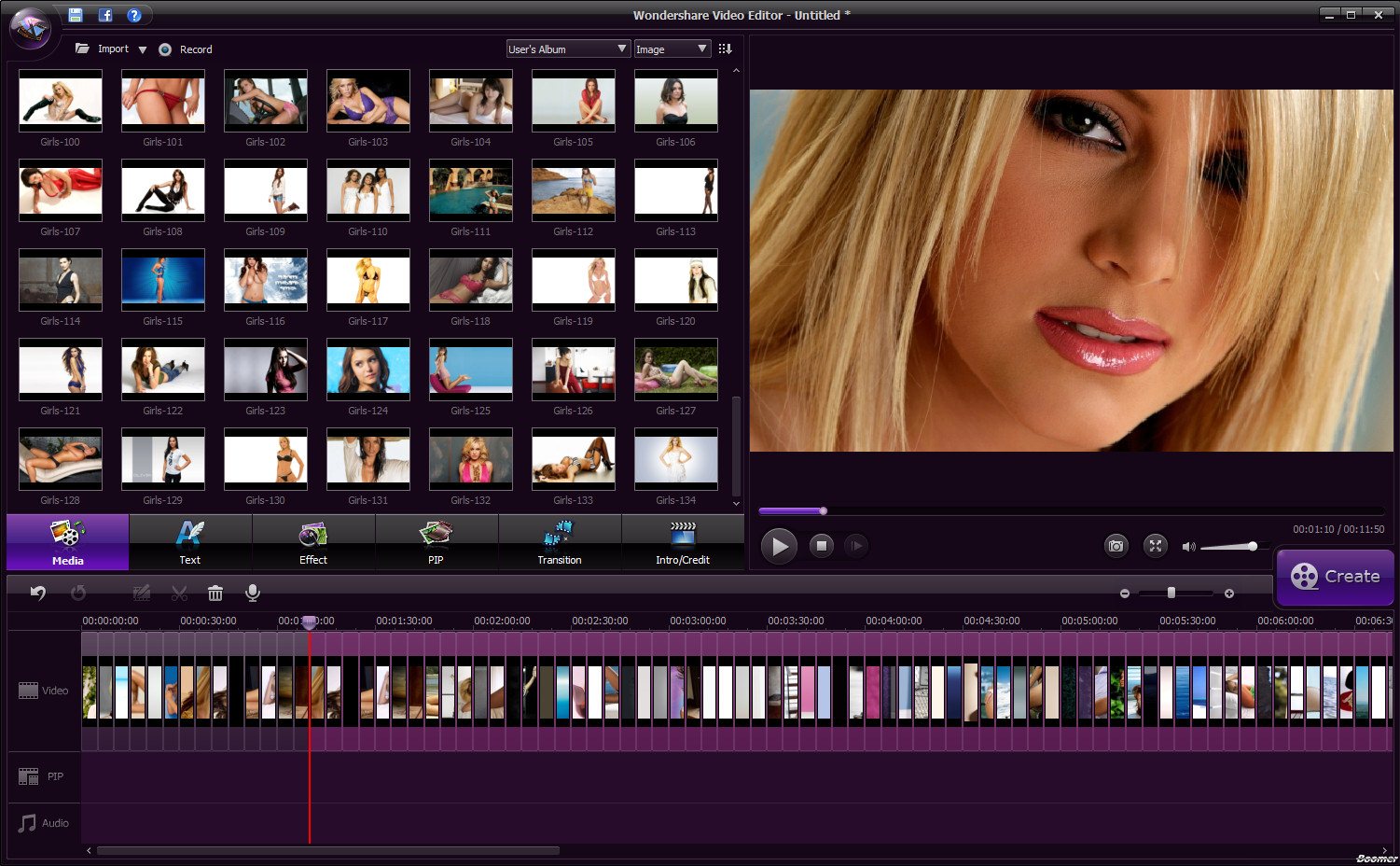
Corel VideoStudio Pro – профессиональная утилита для создания видеороликов с захватом из разных первоисточников, редактированием со спецэффектами и фильтрами, конвертированием под различные устройства, записью материала на оптические диски и публикацией последних в Интернете.
ZS4 Video Editor – простой и современный редактор видео с богатыми функциональными возможностями и впечатляющим набором интересных эффектов. Поддерживает популярные форматы видео, имеет мультитрековый режим, добавляет аудио, картинки и встроенные спецэффекты в обрабатываемую работу.
VideoPad Video Editor – бесплатный профессиональный видеоредактор с функционалом для создания высококачественных фильмов из множества мультимедийных файлов. Имеет большое количество визуальных эффектов, переходов и фильтров, записывает различные типы дисков, создает скрины и захватывает видео с монитора ПК.
Lightworks – качественная утилита для нелинейного монтажа различных видеоформатов с применением профессиональных инструментов обработки и различными специальными фильтрами, переходами и спецэффектами.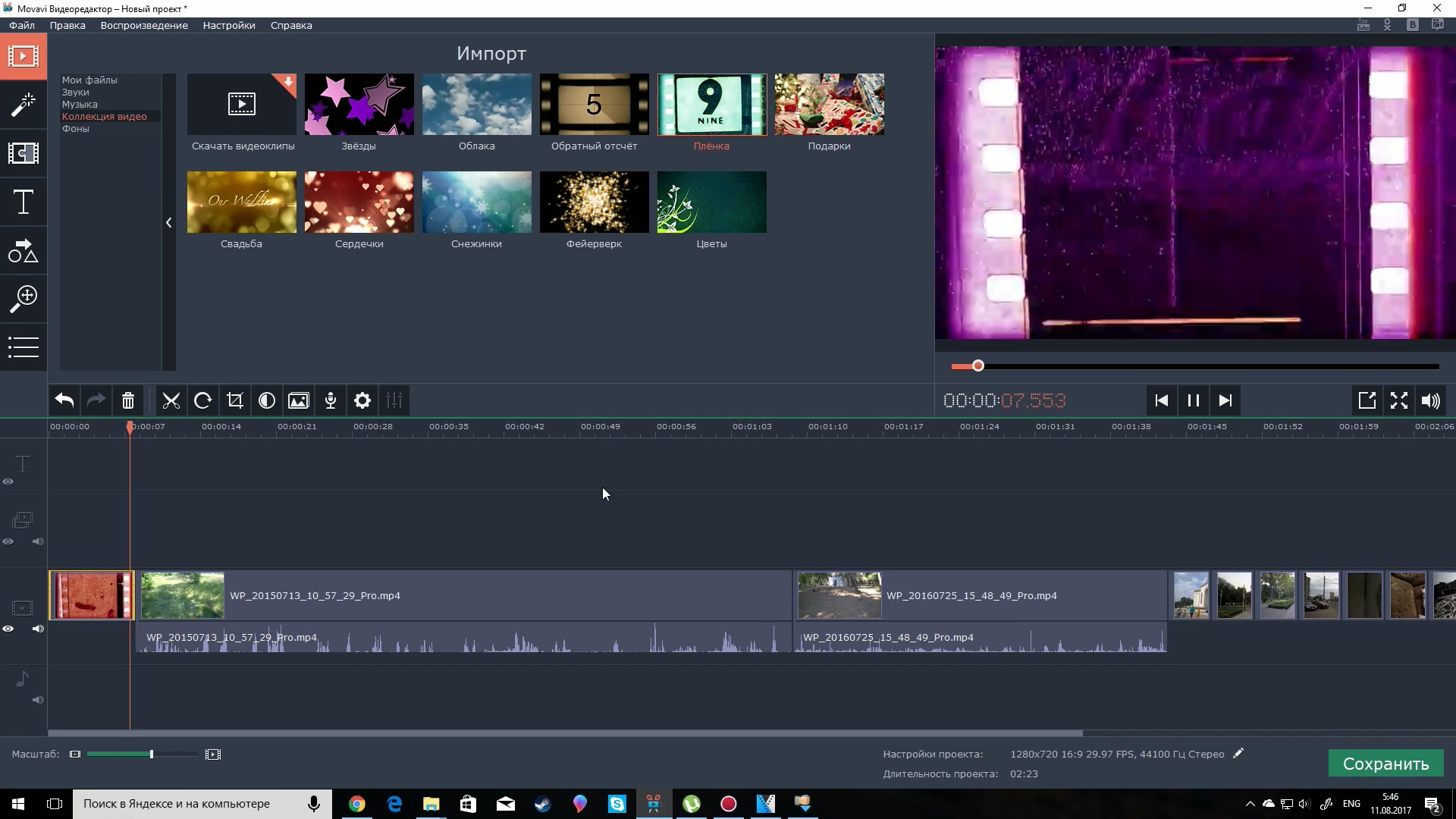 Работает с популярными и высокими разрешениями, поддерживает большинство форматов и оптимизирована под разные ОС.
Работает с популярными и высокими разрешениями, поддерживает большинство форматов и оптимизирована под разные ОС.
Pinnacle Studio – бесплатная компактная утилита для монтирования фильмов и клипов из готовых файлов или материала видеокамер. Имеет в своем арсенале более 1000 интересных эффектов, заставок, переходов и титров в 2D и 3D режимах. Архивирует, создает копии и восстанавливает проекты. Утилита оптимизирована под 64-битные ОС.
Camtasia Studio – удобный софт для захвата видеоматериала произвольной формы с экрана компьютера, его редактирования и сохранения в AVI формате. Поддерживает большинство форматов при экспорте видеороликов, загружает готовый проект на ресурсы, имеет библиотеку эффектов и добавляет музыкальные композиции к материалу.
Данный материал является частной записью члена сообщества Club.CNews.
Редакция CNews не несет ответственности за его содержание.
Видео — Редакторы
Camtasia Studio 21.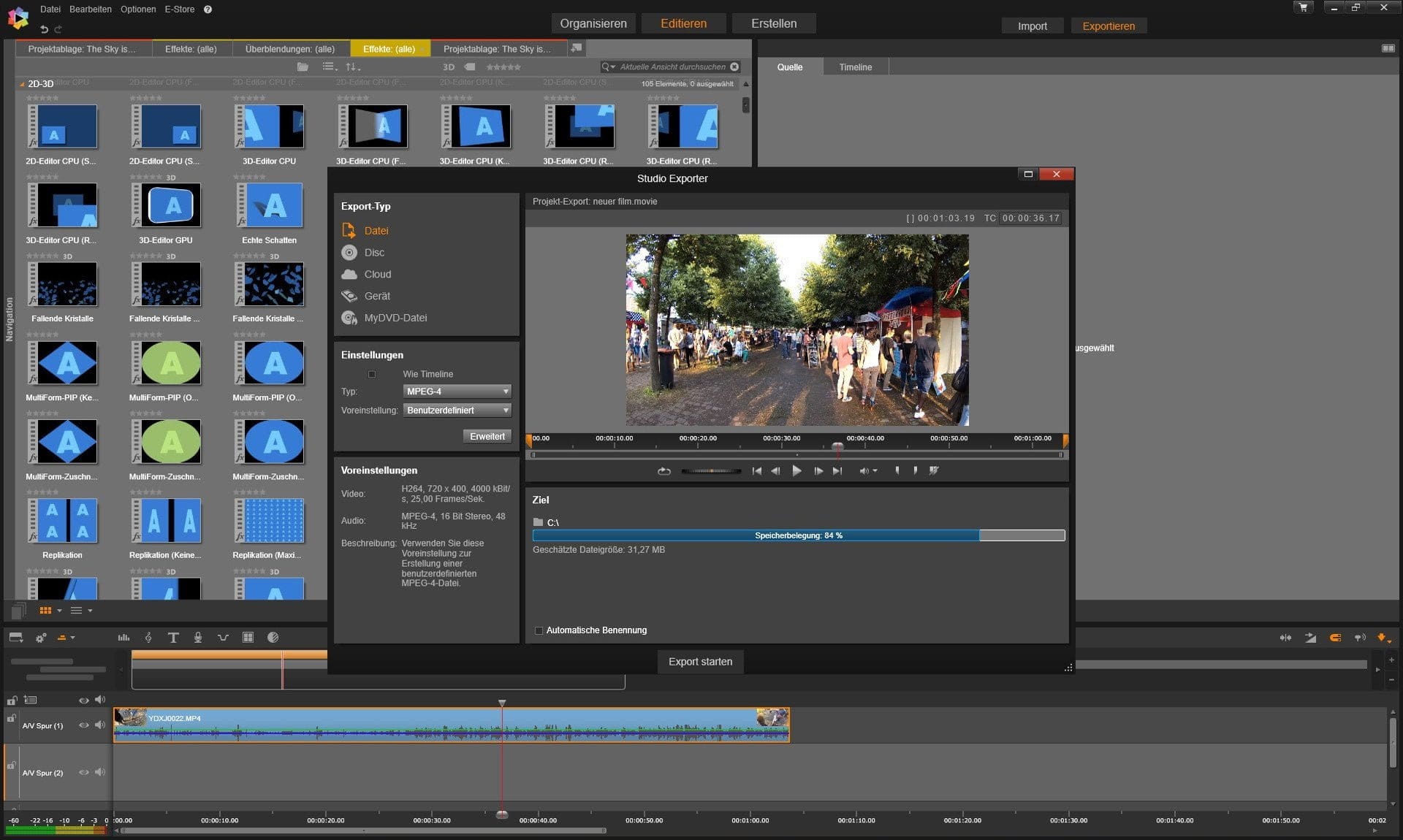
Camtasia Studio — мощная платформа для работы с видеофайлами, захвата изображения с экрана монитора и создания собственных видеороликов…
get_app15 205 | Условно-бесплатная |
Filmora 10.5.3.8Продвинутый редактор видео, включающий все необходимые инструменты для создания видеороликов с использованием титров, огромного количества встроенных фильтров и эффектов переходов. Готовый проект можно быстро загрузить на YouTube или записать их на DVD…
get_app5 803 | Условно-бесплатная |
Soft4Boost Video Studio 5.9.5.731get_app4 912 | Условно-бесплатная |
Soft4Boost Split Movie 5.9.9.641Soft4Boost Split Movie — простой редактор видеофайлов, который отличается отсутствием сложного и утомительного перекодирования видеоданных. ..
..
get_app3 945 | Условно-бесплатная |
Icecream Video Editor 2.66get_app6 076 | Бесплатная |
LosslessCut 3.37.0Удобный видео редактор для обрезки или нарезки видео фрагментов без потери качества, с использованием свободных библиотек ffmpeg. Присутствует возможность быстро создавать скриншоты в форматах JPEG/PNG, инструментов для изменения метаданных вращения…
get_app1 189 | Бесплатная |
XMedia Recode 3.5.4.2 Поддерживает все современные форматы…
Поддерживает все современные форматы…get_app106 509 | Бесплатная |
Soft4Boost Video to Device 7.3.5.731Soft4Boost Video to Device — полезный инструмент, позволяющий копировать имеющиеся DVD или преобразовывать видео-файлы для дальнейшего использования на Sony PSP, iPod Apple, мобильных телефонах и любых других устройствах…
get_app5 659 | Бесплатная (с рекламой) |
VideoPad Video Editor 10.56VideoPad Video Editor — видеоредактор с поддержкой огромного количества графических и видео форматов. Предлагает широкий ряд эффектов перехода, средства оптимизации видео и инструменты работы со звуком. Результат можно сохранить на ПК или записать на диск…
get_app245 404 | Условно-бесплатная |
VSDC Free Video Editor 6.7.5.301 /6.7.5.302VSDC Free Video Editor — бесплатный нелинейный видео редактор с богатым функционалом, который позволяет редактировать видео файлы и создавать клипы, используя при этом разнообразные видео и аудио эффекты.
get_app94 318 | Бесплатная |
MiniTool MovieMaker Free 2.8.0.0Удобный в работе инструмент для простой обработки домашних видео. Присутствует временная шкала, разнообразные видео эффекты, анимированные титры, функция обрезки/разделения видео и пр. Имеется возможность экспорта готовых проектов в различные форматы…
get_app1 155 | Бесплатная |
BB FlashBack Express 5.52.0.4685 EN / 5.51.0.4682 RUBB FlashBack Express — бесплатное приложение для записи изображения экрана, создающее компактные высококачественные AVI и Flash видеофайлы со звуком…
get_app40 319 | Бесплатная |
BB FlashBack Pro 5.52.04685 EN / 5.51.0.4682 RUBB FlashBack Pro — программа для записи экрана для создания обучающих программ, демо или учебных материалов. Обладает функциями редактирования звука и изображения, эффектами экспорта в EXE. ..
..
get_app13 439 | Условно-бесплатная |
Экранная Студия 1.27Программа для записи экрана и монтажа видео, с помощью которой можно легко захватывать потоковое видео с любого сайта, записывать вебинары и онлайн-конференции, создавать видеоуроки в высоком качестве, выполнять профессиональный монтаж роликов и другое…
get_app178 | Условно-бесплатная |
DaVinci Resolve 16.2.8 / 17.2.1Профессиональное ПО для редактирования и обработки видеофайлов, которое предлагает широкий выбор инструментов для нелинейного видеомонтажа любой сложности, а также огромный набор разнообразных фильтров и эффектов. Доступна функция пакетного рендеринга…
get_app14 386 | Бесплатная |
10 Лучшие приложения для редактирования видео для Instagram на компьютере и мобильном телефоне
Эта статья будет определять и делиться топ 10 приложения для редактирования видео для Instagram, На самом деле социальная сеть достигла своей популярности благодаря тому, что фокусируется на обмене фотографиями на мобильных устройствах. Он предоставляет множество фильтров и опций для создания красивых фотографий. Однако, когда дело доходит до редактирования видео, Instagram не хватает таких функций.
Он предоставляет множество фильтров и опций для создания красивых фотографий. Однако, когда дело доходит до редактирования видео, Instagram не хватает таких функций.
Если вам в большинстве случаев требуется специальное приложение для редактирования видео в Instagram, внимательно прочитайте эту статью, и вы найдете наиболее подходящее для вашего устройства.
Instagram Видео редакторЧасть 1: Лучшие 3 Instagram Видео редакторы для компьютера
Топ 1: Конвертер видео Apeaksoft Ultimate
Apeaksoft Video Converter Ultimate это мощный способ редактировать фотографии для Instagram на вашем рабочем столе. Он предоставляет практически все необходимые функции, от обрезки фотографий до преобразования их в Instagram.
- PROS
- 1. Предоставьте обширные инструменты для редактирования видео, такие как обрезка, поворот и многое другое.
- 2. Поддержка широкого спектра видео-фотографий, включая MP4, AVI, MKV и т. Д.
- 3. Оптимизируйте качество видео автоматически при редактировании.

- 4. Конвертируйте видео в поддерживаемые Instagram форматы.
- 5. Пакетная обработка видео с использованием многопоточной технологии.
- CONS
- 1. Как настольное программное обеспечение, вам необходимо установить его на свой компьютер.
Судя по всему, Video Converter Ultimate — это самый простой способ отредактировать видео для публикации в Instagram.
Как редактировать видео для Instagram
Шаг 1 Установите лучший видеоредактор в Instagram
Запустите видеоредактор Instagram после загрузки и установите его на свой компьютер. Есть другая версия для Mac. Затем нажмите Добавить файл меню для импорта видео, которое вы хотите поделиться в Instagram.
Шаг 2 Редактировать видео для Instagram
Максимальный размер файла для видео в Instagram составляет 60 секунд или меньше, чем 4GB, поэтому сначала необходимо обрезать видео. Щелкните меню «Клип», чтобы открыть его в Клип окно. Здесь вы можете быстро разделить или обрезать видео.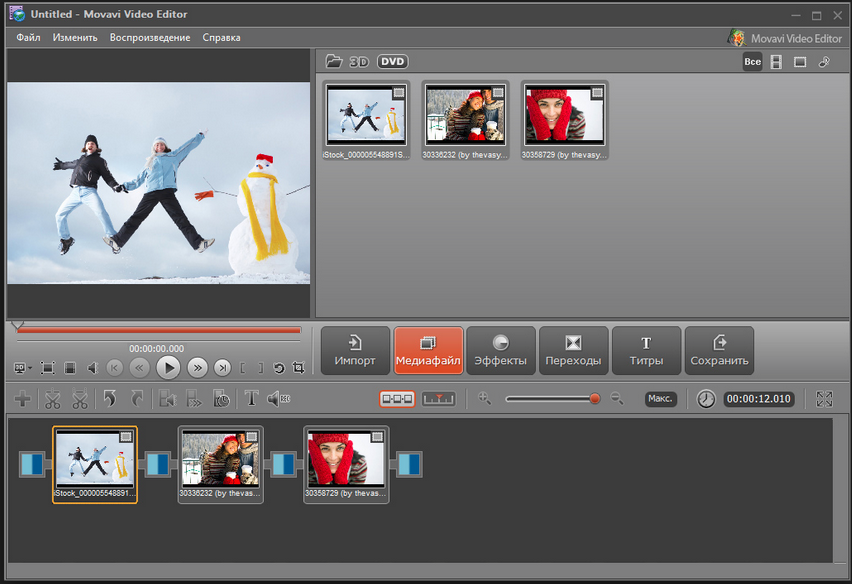
Кроме того, у вас есть опции 5 для видео в Instagram: квадрат, портрет, пейзаж, видео с историями и видео с каруселями. Нажмите на Редактировать меню на верхней ленте, а затем используйте инструмент Обрезка, чтобы изменить размер видео. Вы также можете использовать другие инструменты в окне редактора, чтобы улучшить свои видео.
Больше возможностей редактирование видео для InstagramВы можете проверить это здесь.
Когда это будет сделано, нажмите Применить для подтверждения.
Шаг 3 Экспорт видео из Instagram
После редактирования видео для Instagram, перейдите в конец основного интерфейса, выберите MP4 или другие поддерживаемые форматы Instagram из Профиль выпадающее меню. Затем установите папку назначения, нажав Приложения кнопка. Наконец, нажмите Конвертировать кнопку.
Если ты хочешь размещать живые GIF-видео в Instagram, в выходном формате следует выбрать «GIF».
Топ 2: iMovie
iMovie — это простой инструмент для создания видео из Instagram для пользователей Mac. Вы можете сделать видеоклип на Instagram со своими медиафайлами на временной шкале. Кроме того, вы можете получить основные инструменты для редактирования видео бесплатно.
Вы можете сделать видеоклип на Instagram со своими медиафайлами на временной шкале. Кроме того, вы можете получить основные инструменты для редактирования видео бесплатно.
- PROS
- 1. Обрезать, обрезать и вращать видео на временной шкале.
- 2. Добавить водяной знак, текст и логотип на видео.
- 3. Содержат несколько переходов.
- 4. Сжатие видео в iMovie для Instagram.
- CONS
- 1. Формат вывода ограничен.
- 2. Он не может загружать видео в Instagram напрямую.
Топ 3: Windows Movie Maker
Windows Movie Maker — это простой видеоредактор для Instagram на ПК. Хотя это кажется простым, вы можете редактировать и модифицировать видео, не платя ни копейки. Более того, он хорошо работает на большинстве ПК.
- PROS
- 1. Обрезать или разделить видео для Instagram быстро.
- 2. Предложите несколько видеоэффектов.
- 3. Делитесь видео в социальных сетях напрямую.
- CONS
- 1. Это доступно только для Windows.

- 2. Некоторые плагины необходимо приобрести.
Часть 2: Лучшие приложения 4 для видеоредакторов в Instagram для iPhone и Android
Топ 1: Бумеранг
ПЛАТФОРМА: Ios и Android
Цена: Бесплатно
«Бумеранг» был выпущен Instagram для редактирования видео и подшучивания над видеоклипами на iPhone и телефоне Android. Тогда вы сможете быстро поделиться своим креативом с друзьями.
- PROS
- 1. Захват мини-видео со встроенной камерой.
- 2. Поделитесь своими видео в Instagram.
- 3. Нет рекламы или других ограничений.
- CONS
- 1. Инструменты для редактирования видео ограничены.
Топ 2: Quik
ПЛАТФОРМА: Ios и Android
Цена: Бесплатно
Quik — это простой способ создавать и редактировать видео для Instagram на мобильных устройствах. Он был разработан GoPro, но любой может использовать его бесплатно. Приложение для редактирования видео в Instagram не будет просить вас просматривать рекламу.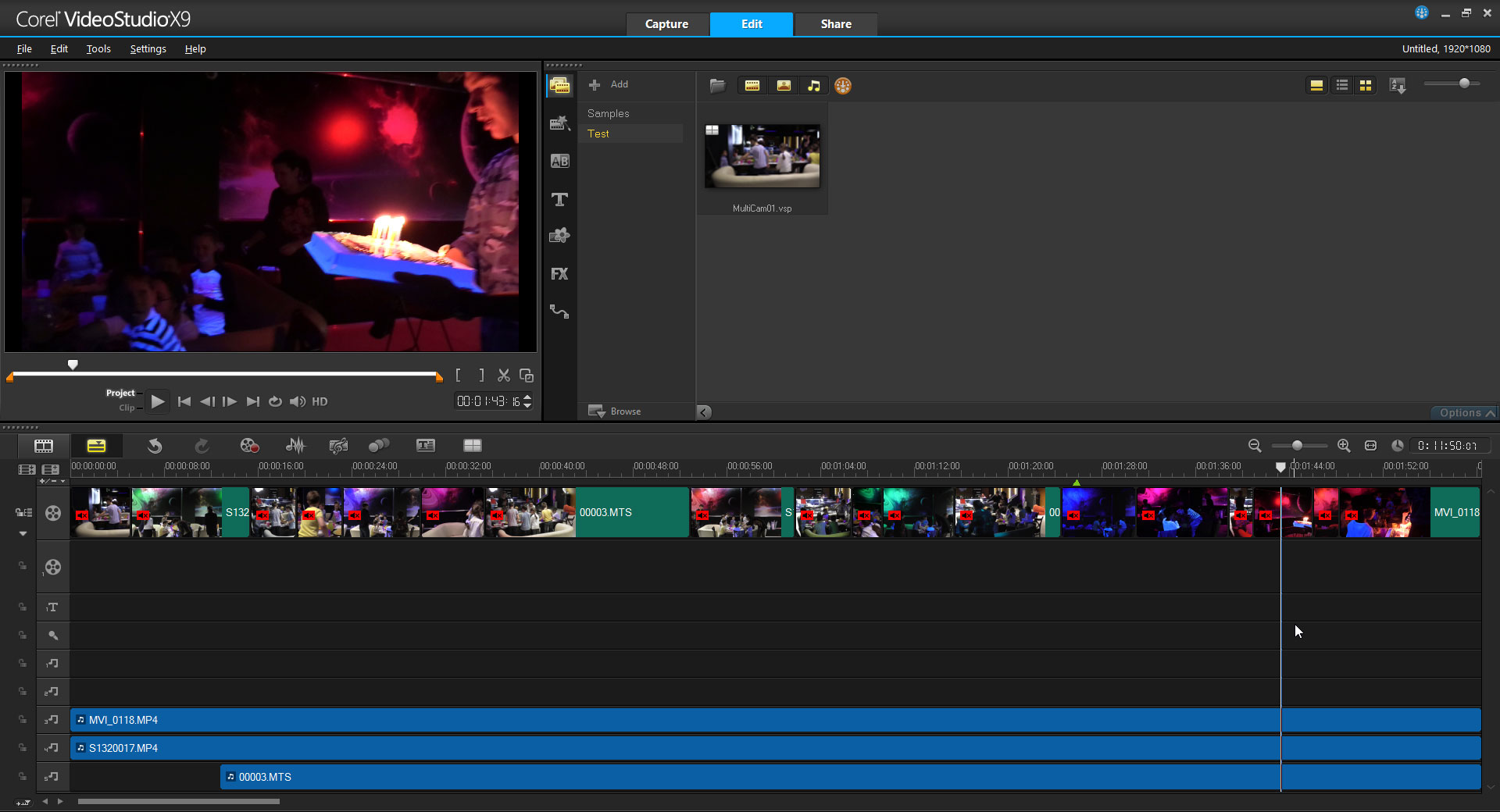
- PROS
- 1. Создавайте видео для Instagram с фотографиями и видеоклипами.
- 2. Предлагайте темы, фильтры и графику.
- 3. Измените пропорции с предустановками.
- CONS
- 1. Это доступно только для новых устройств.
- 2. Видео редактор большой.
Топ 3: Adobe Premiere Rush
ПЛАТФОРМА: Ios и Android
Цена: Бесплатно при покупке в приложении
Adobe Premiere Clip, как приложение для редактирования видео в Instagram, проста в использовании, хотя и не такая мощная, как настольная версия. Так что это хороший вариант для начинающих и средних людей
- PROS
- 1. Добавить видео из камеры Roll или фотогалереи.
- 2. Обрезать видео, сбросить соотношение сторон и многое другое.
- 3. Поделиться видео в Instagram.
- CONS
- 1. Он не может вращать видео.
- 2. Облачное хранилище необходимо приобрести.
Топ 4: KineMaster
ПЛАТФОРМА: Ios и Android
Цена: Бесплатно с покупками в приложении
KineMaster — полнофункциональное приложение для редактирования видео в Instagram.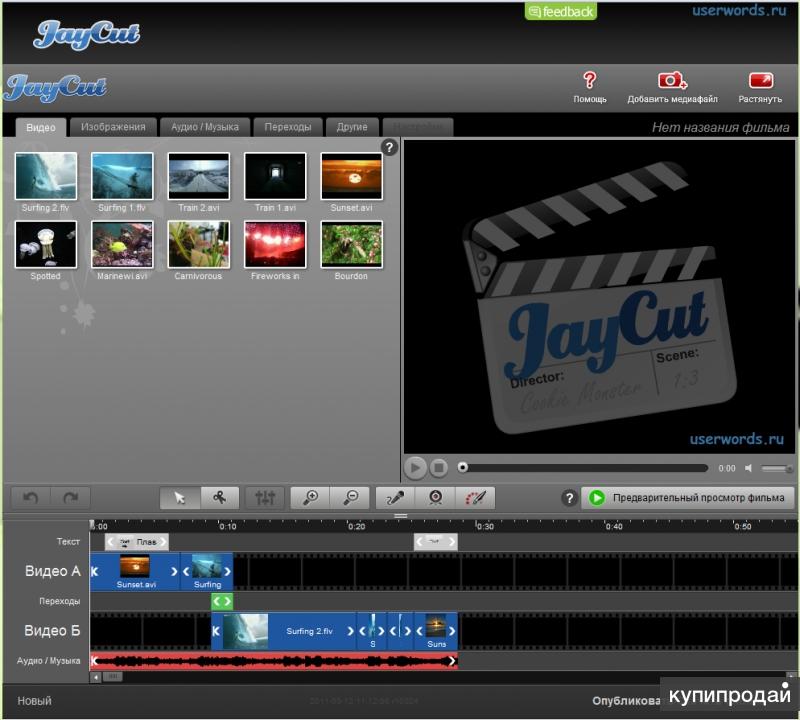 Вы можете редактировать несколько видеоклипов и аудиодорожек на временной шкале и создавать мини-сюжет для Instagram.
Вы можете редактировать несколько видеоклипов и аудиодорожек на временной шкале и создавать мини-сюжет для Instagram.
- PROS
- 1. Редактируйте видео, изображения, эффекты и многое другое на нескольких слоях.
- 2. Предложите обширные инструменты для редактирования видео.
- 3. Экспорт 60 FPS видео в Instagram.
- CONS
- 1. Бесплатная версия добавит водяной знак на видео.
- 2. Некоторые инструменты доступны только в премиум.
Часть 3: 3 Лучшие Instagram Видео Редакторы онлайн
Топ 1: Kapwing
https://www.kapwing.com/
Если вы предпочитаете редактировать видео в Instagram, Kapwing — хороший вариант. Он предоставляет основные инструменты для редактирования видео для полировки коротких видеоклипов с установкой чего угодно.
- PROS
- 1. Загрузить видео с компьютера или URL.
- 2. Добавьте текст, изображение, форму или аудио.
- 3. Опубликовать в Instagram онлайн.
- CONS
- 1.
 В нем отсутствуют некоторые функции, такие как поворот видео.
В нем отсутствуют некоторые функции, такие как поворот видео. - 2. Требуется регистрация.
Топ 2: Анимото
https://animoto.com/
Это онлайн-приложение для редактирования видео в Instagram — это простой способ создания мини-фильмов с медиафайлами. Кроме того, вы можете получить видеоурок на сайте.
- PROS
- 1. Предлагайте обширные темы и стили.
- 2. Бесплатно для личного использования.
- 3. Оборудуйте основные инструменты для редактирования видео.
- CONS
- 1. Вы должны войти в систему с учетной записью Facebook.
- 2. Некоторые предметы необходимо приобрести.
Топ 3: HippoVideo
https://www.hippovideo.io/hippo-video-editor.html
Иногда не удобно редактировать видео для Instagram, используя настольное программное обеспечение или мобильные приложения. В таком случае HippoVideo является хорошим вариантом. В онлайн-редакторе Instagram вы можете получить все основные функции.
- PROS
- 1.
 Клип, объединить, обрезать и делать другие видео редактирования.
Клип, объединить, обрезать и делать другие видео редактирования. - 2. Добавить неограниченное количество аудио и видео треков.
- 3. Экспорт видео в социальные сети.
- CONS
- 1. Это платный видеоредактор, хотя вы можете попробовать его бесплатно.
- 2. Загрузка видео занимает много времени.
Заключение
В этой статье были определены лучшие приложения для редактирования видео 10 для Instagram на Windows, Mac, iOS, Android и в Интернете. Хотя Instagram ввел поддержку видео, нет инструментов для редактирования видео. Эти видео редакторы имеют уникальные преимущества и преимущества. Например, Apeaksoft Video Converter Ultimate не только прост в использовании, но и способен обрабатывать несколько видеоклипов одновременно. Если у вас есть лучшие рекомендации, пожалуйста, не стесняйтесь записывать их ниже этой статьи.
Обзор любительского видеоредактора EaseUS Video Editor
Видеоредакторы давно не считаются редким типом программ.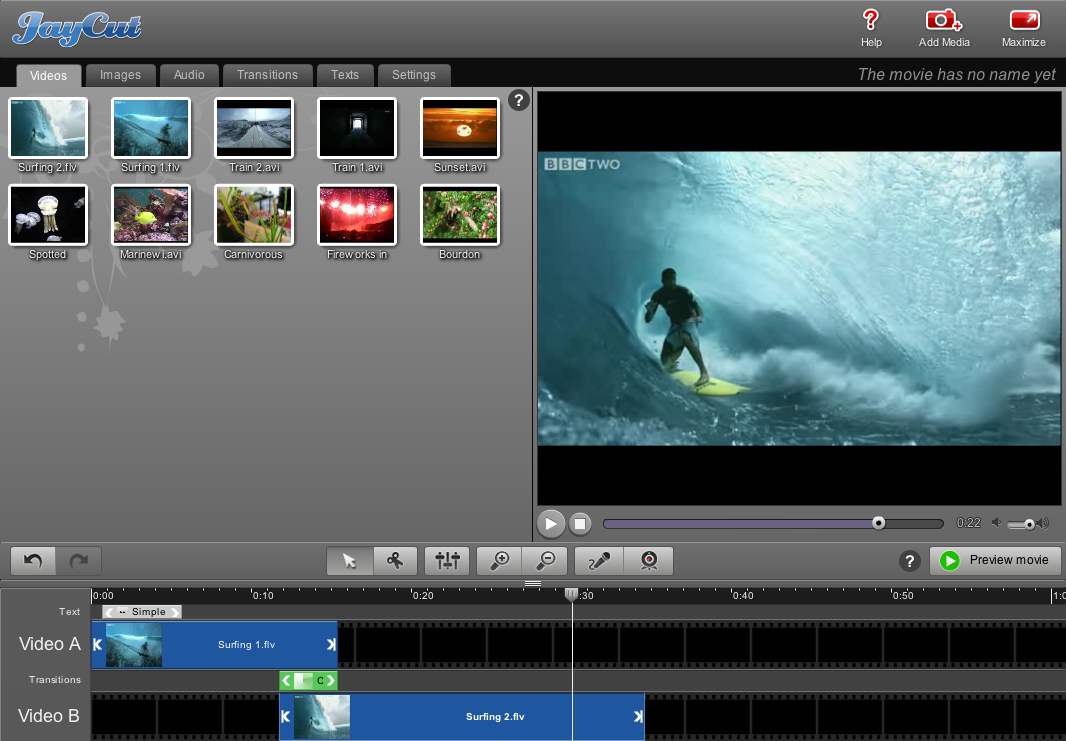 Сегодня на рынке присутствуют десятки или даже сотни брендов, предлагающих видеомонтажный софт. Существующие программы работают на любой платформе, включая мобильные операционные системы, а детские болезни, которыми страдали видеоредакторы 10 лет назад, в основном исчезли.
Сегодня на рынке присутствуют десятки или даже сотни брендов, предлагающих видеомонтажный софт. Существующие программы работают на любой платформе, включая мобильные операционные системы, а детские болезни, которыми страдали видеоредакторы 10 лет назад, в основном исчезли.
Компания EaseUS, которая специализируется в основном на софте для синхронизации и восстановления данных, представила свою версию видеоредактора: EaseUS Video Editor. Программа позиционируется как несложная, любительская, с уклоном в легкое творчество.
Дистрибутив приложения «весит» смешные 58 МБ, это может говорить как о минимализме программы, так и о богатом опыте и умении разработчика, умудрившегося втиснуть в мизерный объем всю необходимую функциональность. Еще один важный фактор экономии стал известен позже: оказывается, в дистрибутиве отсутствуют дополнительные материалы — анимированные титры, графические элементы оформления, эффекты, переходы, музыкальные фоны), они скачиваются с сервера разработчика по мере необходимости. Что ж, разумно.
Что ж, разумно.
При старте программа задает стандартный для любительского софта вопрос о планируемом соотношении сторон кадра в будущем фильме. Можно видеть, что здесь присутствует современная тенденция, представленная шаблоном 9:16, когда видеосъемка ведется типично «телефонным» способом, вертикально, в портретном режиме.
Но прежде, чем подробно рассмотреть программу, следует предупредить: приложение небесплатно. Да, каждый пользователь может скачать и использовать trial-версию в свое удовольствие, но в нее традиционно заложены некоторые ограничения. Два из них вполне стандартны для программ такого класса: принудительное добавление водяного знака и невозможность экспорта в HD. Еще два ограничения касаются фирменных функций: лишь три попытки запуска модуля распознавания речи и деактивированная функция улучшения ее, речи, качества.
Впрочем, если учесть, что программа принципиально не знает русского языка, включая отсутствие такового даже в интерфейсе, то невозможность распознать речь — это вряд ли большая потеря.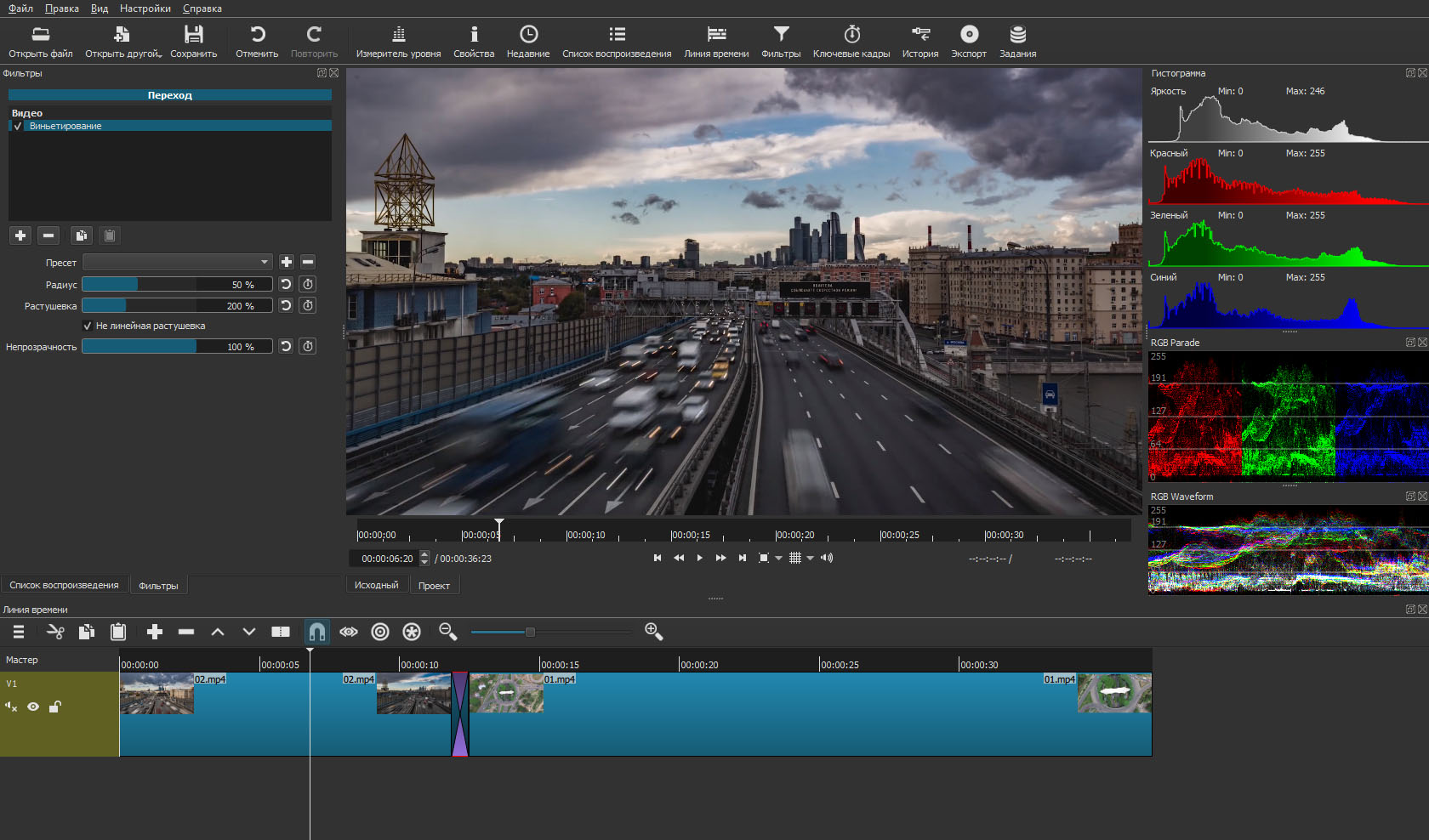
При первом старте программа услужливо отображает обучающие подсказки, которые дают представление о составе и назначении модулей, показывают порядок выполнения основных операций. Те, кто ранее уже имел дело с монтажом видео, вряд ли нуждается в таком курсе молодого бойца: рабочее пространство всех видеоредакторов давно приобрело стандартный вид, он применяется в любых монтажных программах. Их интерфейс состоит из трех основных модулей:
- блок импорта/эффектов/титров и прочих инструментов
- окно просмотра
- таймлиния
Наша программа полностью отвечает описанному стандарту, рабочее пространство легко масштабируется, а размеры модулей можно изменить простым перетаскиванием границ.
Программа облегчена до предела, ее немногочисленные настройки скрываются в выпадающем меню рядом с правым верхним углом окна.
Как видим, пользователь может изменить частоту автосохранений и длительность создаваемых элементов (графика, титры, переходы и т. д.), выставить аспект кадра по умолчанию и активировать шумоподавление в процессе записи с микрофона. Все, более никаких настроек в программе не предусмотрено.
д.), выставить аспект кадра по умолчанию и активировать шумоподавление в процессе записи с микрофона. Все, более никаких настроек в программе не предусмотрено.
Опытные пользователи наверняка в шоке: как так? Где же приоритеты производительности? Где выбор способов де/кодирования? Где расположение временных файлов, кэша, поведение таймлинии, выбор аудиооборудования? Где, в конце концов, комбинации клавиш? Забудьте. Эта программа, как уже говорилось, предназначена для легкого монтажа и, соответственно, для обычного пользователя. Который не должен задумываться ни о каких технических вопросах.
Например, о поддержке форматов. Разработчик предусмотрел поддержку всех современных, популярных, а также устаревших и забытых контейнеров и кодеков, чтобы начинающий монтажер не сталкивался с оповещениями типа «cannot import file».
Так и есть: программа оказалась абсолютно всеядной, сумев импортировать любой из имеющихся в нашей давней копилке. Пожалуй, единственный формат, с которым программа не справилась — это древний RealVideo со звуком Cooker.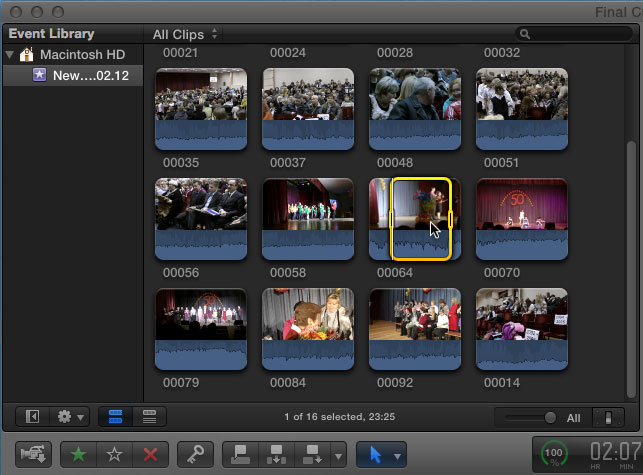 Впрочем, мало кто из читателей хотя бы слышал о таких форматах, а уж отыскать нынче такое чудо, да еще и в целях последующего монтажа — это фантастика.
Впрочем, мало кто из читателей хотя бы слышал о таких форматах, а уж отыскать нынче такое чудо, да еще и в целях последующего монтажа — это фантастика.
Импортированный в программу исходный материал (видео, графика, музыка) располагается в первом модуле, который имеет несколько вкладок. Нас пока интересует первая, с именем Media. Именно здесь будет храниться весь пользовательский контент.
Переместить материал на таймлинию можно как с помощью перетаскивания мышкой, так и командой Add to Project. По умолчанию видео помещается на верхнюю дорожку, всего на таймлинии имеется три видеодорожки.
Однако здесь присутствует некоторая программная особенность, идущая вразрез с логикой. Эта особенность характерна для любительских видеоредакторов, причем далеко прошлых лет: основное видео всегда располагается на верхней дорожке, в то время как дополнительные материалы (видеовставки, титры, фото) находятся на нижних дорожках. Хотя по логике все должно быть строго наоборот, ведь дополнительные материалы являются оверлейными, т.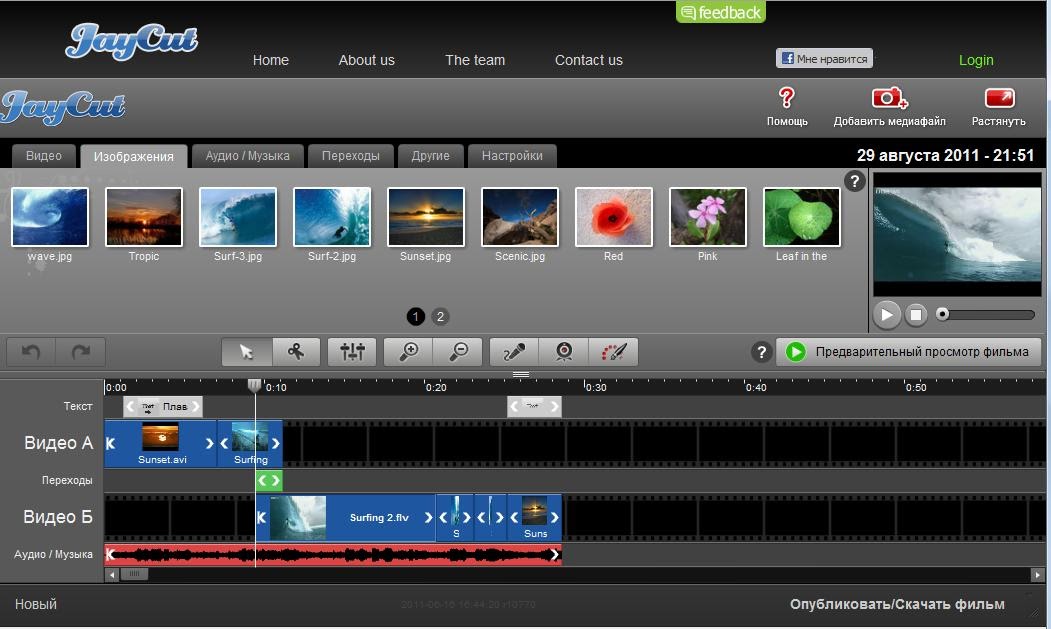 е. отображаются поверх основного видео. Такая вот перевернутая логика. Аналогичное поведение мы встречали много лет назад в каких-то бесплатных монтажных программах. Ну, привыкнуть нетрудно, хотя такое решение не перестает быть странным.
е. отображаются поверх основного видео. Такая вот перевернутая логика. Аналогичное поведение мы встречали много лет назад в каких-то бесплатных монтажных программах. Ну, привыкнуть нетрудно, хотя такое решение не перестает быть странным.
Второй недостаток программы заключается в ее движке. Движок почти не задействует графический ускоритель! Основную работу производит центральный процессор, что выглядит, мягко говоря, несовременно. Ниже приведен скриншот загрузки графического и центрального процессоров во время обычного воспроизведения таймлинии с разным типом содержимого, Full HD и 4K. Можно видеть, что видеокарта нагружалась максимум до 30%, в то время как загрузка центрального процессора достигала 85% (Intel Core i5-8600 + GeForce GTX 1660).
Складывается ощущение, что в основу программы взят сильно возрастной движок, созданный во времена, когда аппаратное кодирование еще только замышлялось.
В остальном пока претензий к рассматриваемой программе не имеется: стандартный инструмент для быстрого монтажа «легкого» видео.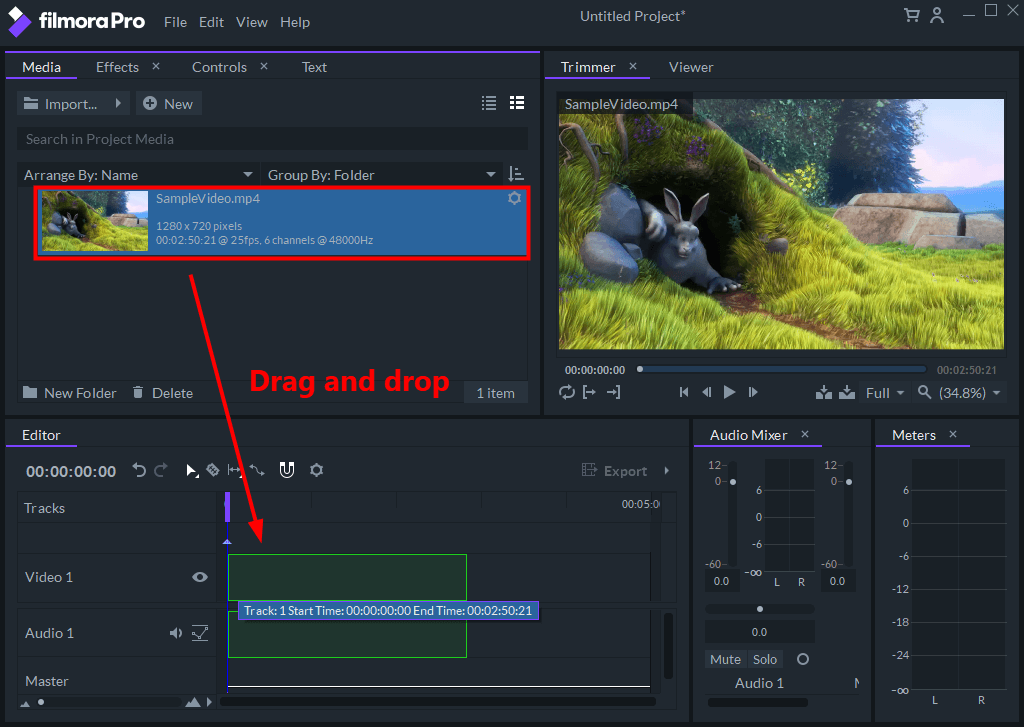 Под «легким» в данном случае понимается не кодек, а исключительно размер кадра. Вследствие того, что программа не взаимодействует с графическим процессором во время работы, редактирование 4K-видео даже на относительно мощной машине становится почти невозможным — видео проигрывается с заиканиями, пропусками. Впрочем, параметры экспорта точно так же не предусматривают кодирования с размером кадра 4K. Это означает, что разработчик прекрасно осознает, для какого материала предназначена его программа. Вот и мы не стали оригинальничать; изучение функций программы проведем с использованием обычного Full HD-материала.
Под «легким» в данном случае понимается не кодек, а исключительно размер кадра. Вследствие того, что программа не взаимодействует с графическим процессором во время работы, редактирование 4K-видео даже на относительно мощной машине становится почти невозможным — видео проигрывается с заиканиями, пропусками. Впрочем, параметры экспорта точно так же не предусматривают кодирования с размером кадра 4K. Это означает, что разработчик прекрасно осознает, для какого материала предназначена его программа. Вот и мы не стали оригинальничать; изучение функций программы проведем с использованием обычного Full HD-материала.
После того, как необходимый материал разместился на таймлинии, каждый клип становится отдельным объектом, который можно подвергнуть трансформациям. Кнопки для выполнения заложенных в программу функций размещены над таймлинией, их дублируют пункты меню, которое всплывает по нажатию на клипе правой кнопкой мыши.
Так, быстрое редактирование свойств клипа заключается в возможности замедлить или ускорить его в пять раз, включить обратное воспроизведение, повернуть или отразить картинку. Цветокоррекция подразумевает изменение контраста, насыщенности, яркости и других параметров картинки. Обработка звука заключается в плавном изменении его уровня с возможностью плавного набора уровня с плавным же затуханием в конце клипа. Помимо этих стандартных для любой программы инструментов здесь имеется некий модуль-улучшайзер, который удаляет фоновые шумы и реверберацию, по возможности оставляя только человеческую речь. Никаких настроек этот модуль не предоставляет, но его «умолчальные» установки работают вполне эффективно.
Цветокоррекция подразумевает изменение контраста, насыщенности, яркости и других параметров картинки. Обработка звука заключается в плавном изменении его уровня с возможностью плавного набора уровня с плавным же затуханием в конце клипа. Помимо этих стандартных для любой программы инструментов здесь имеется некий модуль-улучшайзер, который удаляет фоновые шумы и реверберацию, по возможности оставляя только человеческую речь. Никаких настроек этот модуль не предоставляет, но его «умолчальные» установки работают вполне эффективно.
А теперь вернемся к той самой обратной логике, согласно которой материалы, находящиеся «под», на самом деле оказываются «над». Именно в такой последовательности нужно мыслить, если во время монтажа понадобится создать PiP (картинка в картинке). Или добавить титры. Или картинку. Да что угодно. Чтобы перечисленный контент был виден над основным видео, его следует разместить под основной видеодорожкой.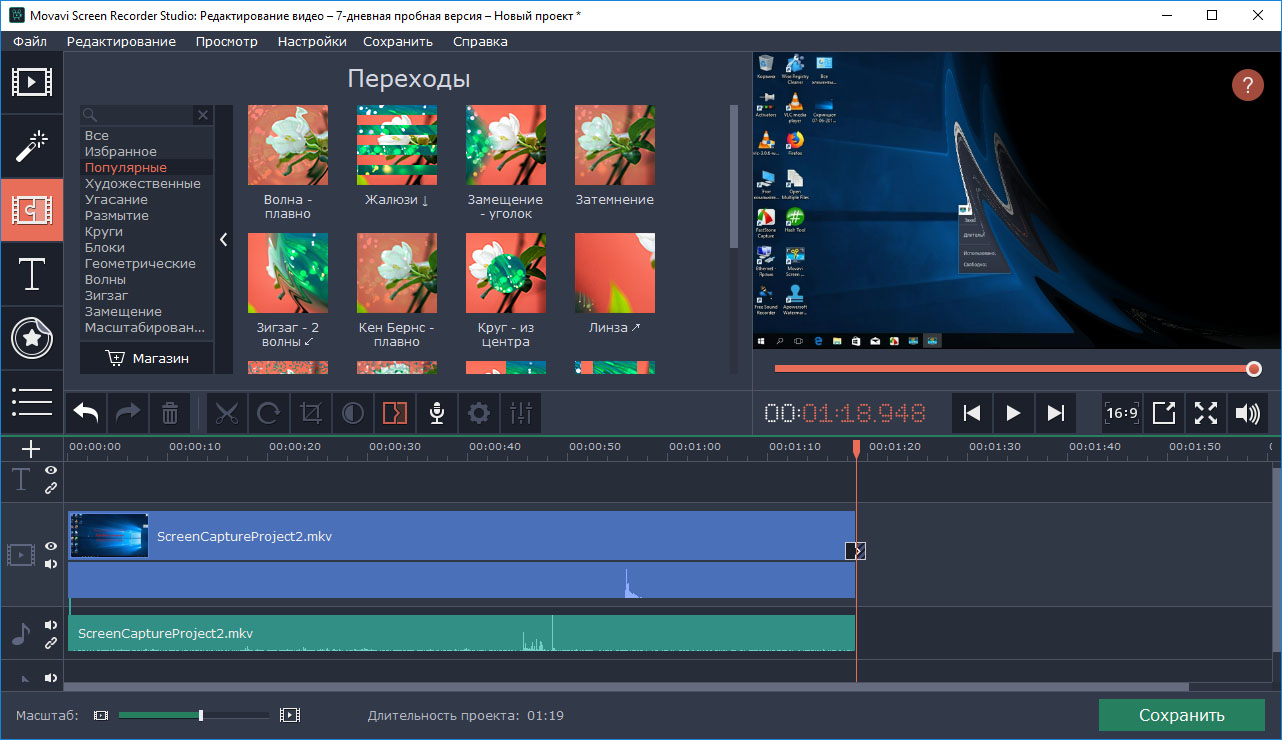 При этом дополнительный контент разрешается перемещать и масштабировать непосредственно в окне просмотра, либо применить одну из четырех рамок-масок.
При этом дополнительный контент разрешается перемещать и масштабировать непосредственно в окне просмотра, либо применить одну из четырех рамок-масок.
Имеющиеся в копилке программы шаблоны титров представляют собой как анимированные, так и статичные заготовки.
Каждая заготовка поддается редактированию: изменению текста, трансформации размера и т. д., а длительность отображения титров изменяется простым растягиванием этого клипа мышкой прямо на таймлинии.
Ровно то же относится и к фильтрам/эффектам. Не каждый фильтр имеет настройки, зато длительность эффекта задается так же, как и длительность любого клипа: перетаскиванием на таймлинии одной из границ объекта.
На данный момент программа предлагает достаточно широкий выбор дополнительного оформительского контента, однако нужно помнить, что занимательный фильм завлекает вовсе не количеством пролетающих через экран бабочек или ярких вспыхивающих переходов. Которые больше утомляют, нежели вызывают заинтересованность.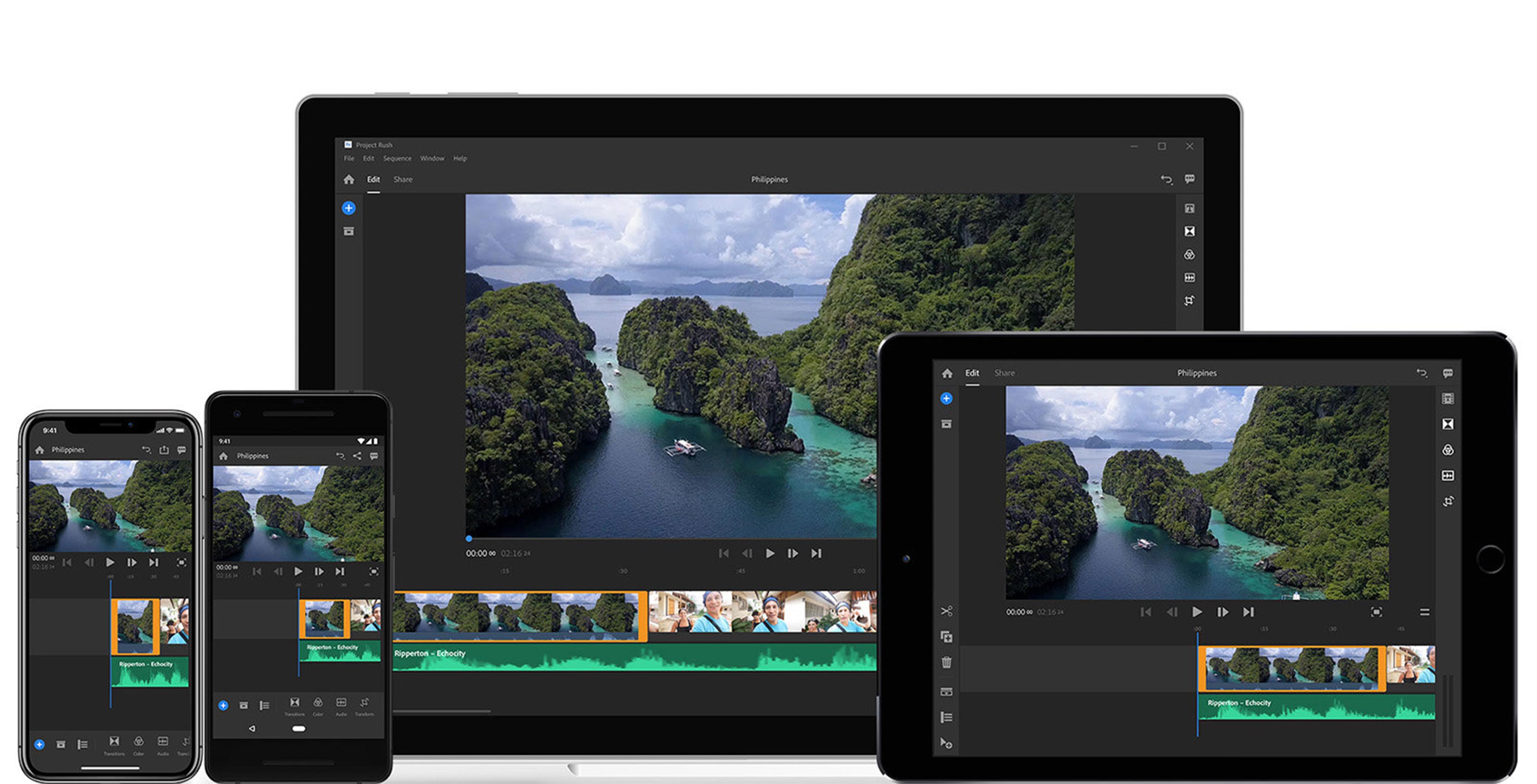
Но вот на что не следует жалеть времени — это на музыкальное оформление. Разработчик это тоже понимает, потому и подсуетился, заложив более сотни разных фоновых аудиокомпозиций, разбитых на жанры. Если фильм не представляет собой часовое выступление говорящей головы (это совсем не художественный жанр), то закадровая музыка должна звучать всегда! От первой и до последней секунды фильма, за исключением моментов, когда она мешает расслышать диалоги. Хотя какие еще диалоги в любительском непостановочном видео…
После того, как фильм собран и смонтирован, начинается ответственная стадия: экспорт. Ошибиться в выборе формата и кодека очень легко, особенно новичку. Но тут все просто: нужно помнить, что наиболее распространенным сегодня контейнером является MP4, а кодек — H.264 для видео с размером кадра Full HD (1920×1080) или меньше. Предлагаемый программой новый кодек HEVC избыточен для небольшого размера кадра, он требует гораздо больших вычислительных ресурсов как при кодировании, так и во время просмотра и используется преимущественно для кодирования материала с размером кадра 4K (3840×2160) или выше.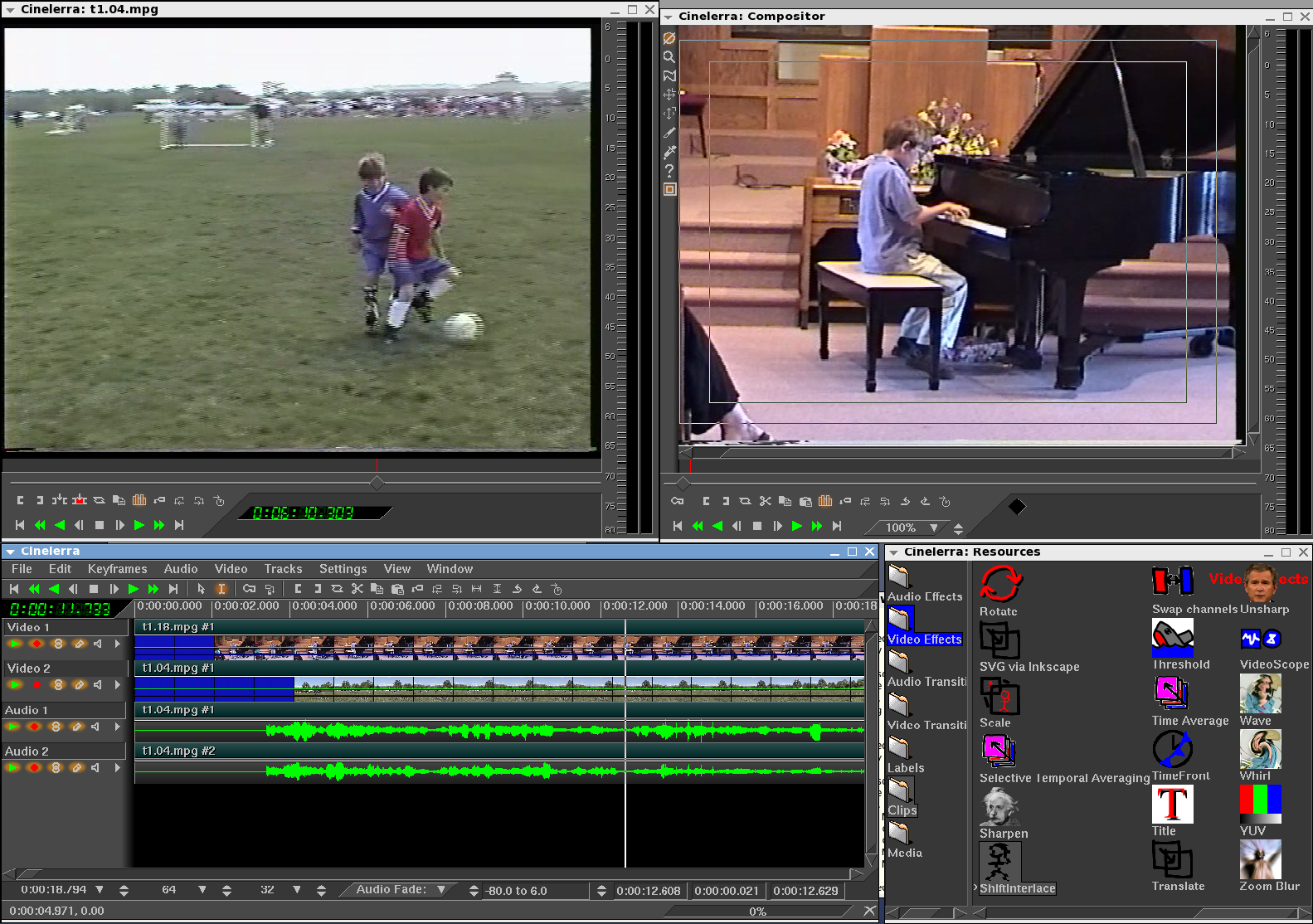 А такого наша программа делать не умеет.
А такого наша программа делать не умеет.
Ну а чтобы совсем-совсем не ошибиться, можно воспользоваться третьей вкладкой модуля экспорта: Video Platform. Здесь собраны шаблоны качества для множества популярных видеоресурсов. Впрочем, и эти шаблоны так же легко поддаются изменениям.
Во время просчета и кодирования программа создает непостоянную, плавающую нагрузку на ГП и ЦП, которая меняется по ходу обработки проекта. Так, при просчете отрезков с эффектами вдруг нагружается графический процессор, если же никаких эффектов в просчитываемом материале не имеется, видеокарта «спит».
Скорость кодирования невысока, поскольку центральный процессор загружается всего лишь наполовину, а графический процессор в кодировании вообще не участвует. Так, на довольно мощном компьютере просчет и кодирование пятиминутного Full HD фильма заняло около 5 минут — практически 1:1 с длительностью фильма.
Для удобства пользователей в программе предусмотрен список действий, которые могут быть выполнены по окончании кодирования: звуковое оповещение или выключение компьютера.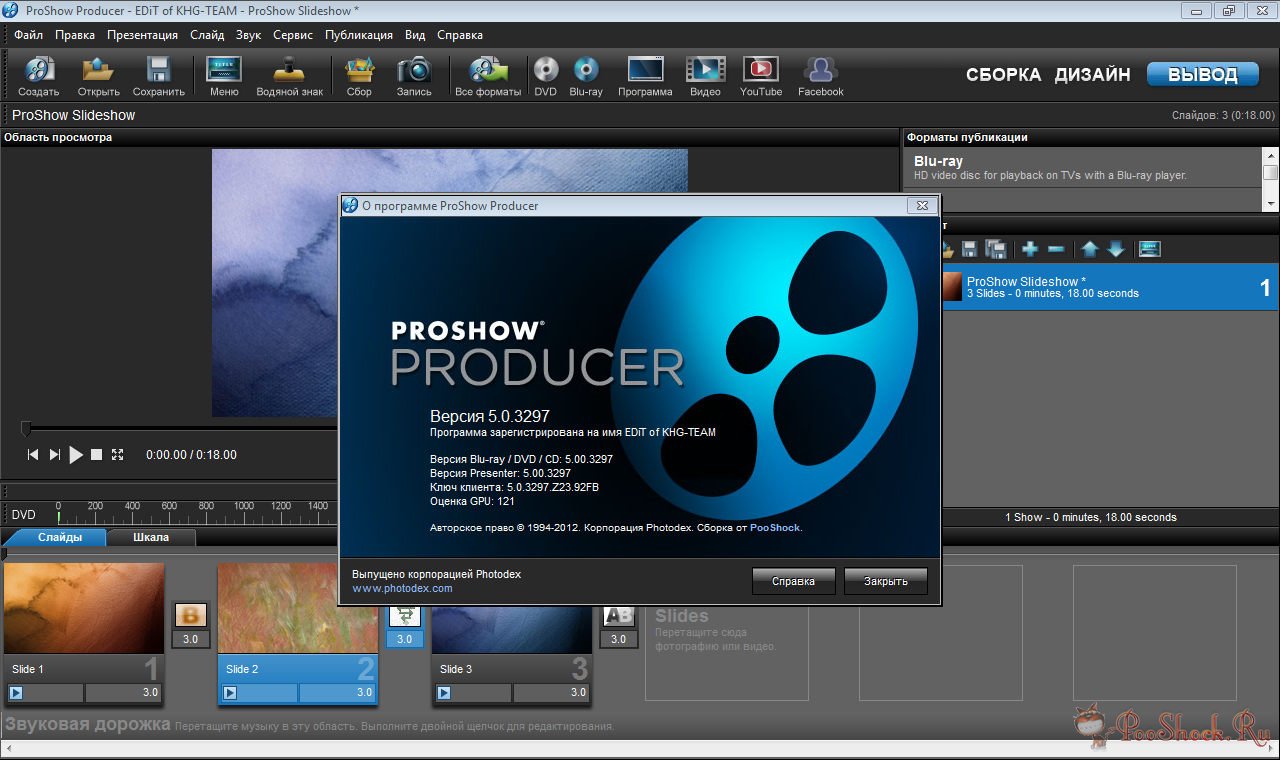 Учитывая скорость, с которой программа ведет экспорт, опция выключения ПК — совсем не лишняя. Пусть компьютер гудит хоть половину ночи, а как только работа будет закончена, он выключится самостоятельно.
Учитывая скорость, с которой программа ведет экспорт, опция выключения ПК — совсем не лишняя. Пусть компьютер гудит хоть половину ночи, а как только работа будет закончена, он выключится самостоятельно.
К качеству кодирования нет никаких претензий: добротность программного AVC и HEVC зависит в основном от битрейта.
Здесь главное — выбрать битрейт, достаточный для сохранения деталей, при этом важно не переборщить. Так, для Full HD с частотой 50 кадров в секунду будет достаточно 20 Мбит/с, при условии, что кодируемое видео представляет собой любительскую съемку с большим количеством движения и цифрового шума.
EaseUS Video Editor — это несложный, почти «однокнопочный» видеоредактор для начинающих пользователей. Его главный недостаток — движок, который довольно требователен к ресурсам ЦП, но почти не задействует графический процессор. При желании можно отыскать десятки, если не сотни альтернативных программ, даже бесплатных.
Но есть у программы одно важное свойство, которое не отнять — это стабильность. EaseUS Video Editor не склонна к «вылетам» и «падениям». Во время тестирования, состоящего из форменных издевательств, она ни разу не зависла и не выдала никаких предупреждений. Даже при наличии разноформатного контента, перемешанного на таймлинии, программа старательно и педантично просчитывает материал, пусть и делает это не так резво, как хотелось бы.
EaseUS Video Editor не склонна к «вылетам» и «падениям». Во время тестирования, состоящего из форменных издевательств, она ни разу не зависла и не выдала никаких предупреждений. Даже при наличии разноформатного контента, перемешанного на таймлинии, программа старательно и педантично просчитывает материал, пусть и делает это не так резво, как хотелось бы.
Adobe After EffectsAdobe After Effects — набор инструментов, которые дадут полную свободу вашему воображению и позволят легко и быстро создавать потрясающие… |
Movavi Video Editor Movavi Video Editor — программа, главное предназначение которой заключается в редактировании видеоматериалов. |
Free Video EditorFree Video Editor — бесплатная программа для простого и быстрого редактирования видео без необходимости повторного кодирования исходного файла ,… |
Adobe Premiere ProAdobe Premiere Pro — профессиональная программа для нелинейного видео-монтажа. Adobe Premiere Pro обладает современными возможностями и инструментами,… |
Wondershare Filmora – это коммерческий видеоредактор, основной фокус которого направлен на упрощение процесса монтажа. Программа является платной, однако… |
Movavi Video Suite Movavi Video Suite — мощная программа для работы с видео и аудио. |
Vegas ProVegas Pro – профессиональный редактор для нелинейного монтажа видео и многофункциональной записи аудио. Поддерживает неограниченное количество… |
CyberLink PowerDirectorCyberlink PowerDirector — невероятный продукт для редактирования видео для последующего использования в Интернете и для записи оптических дисков.… |
DVD Photo SlideshowDVD Photo Slideshow — программа для создания слайд-шоу с фотографий, которые вы сможете смотреть по телевизору, а также создавать слайд-шоу… |
AVS Video Editor AVS Video Editor — один из лучших функциональных редакторов для создания профессионального видео. |
Video Edit MagicVideo Edit Magic — программа для редактирования цифрового видео. С помощью этой программы вы сможете накладывать на видеоматериал эффекты… |
Photo Slideshow MakerAnvSoft Photo Slideshow Maker — профессиональная программа для создания анимированных слайдшоу с сопровождением вашей любимой музыки. Поможет оживить… |
Ulead MediaStudio ProUlead MediaStudio Pro — мощная и гибкая программа для редактирования видео материалов. Это инструмент для тех, кто серьезно увлекается любительской… |
VSDC Free Video EditorVSDC Free Video Editor — бесплатный нелинейный видеоредактор с большим количеством полезных и мощных инструментов и достаточно простым… |
HitFilm Express Hitfilm Express — бесплатный видеоредактор для ПК Windows. |
Lightworks ProLightworks Pro – это полноценная версия профессионального видеоредактора Lightworks без ограничений. От бесплатной версии система отличается поддержкой… |
BandicutBandicut – это платный редактор для быстрого монтажа видео без потери качества. Кроме того программа позволяет извлекать из видеороликов звуковую… |
VirtualDubVirtualDub — бесплатный редактор видео файлов с удобным интерфейсом. VirtualDub содержит большое количество аудио и видео фильтров, что позволяет… |
Windows Movie Maker Windows Movie Maker — простая бесплатная программа для создания и редактирования видео для операционной системы Windows. |
AvidemuxAvidemux — программа для монтажа и редактирования видеофайлов, а так же конвертирования файлов из одного формата в другой.… |
Speed Video SplitterSpeed Video Splitter — программа для разделения на куски больших видеофайлов. Speed Video Splitter поддерживает форматы AVI (Divx, xDiv), MPEG-4, mpeg (vcd, svcd, dvd compatible), wmv, asf,… |
XMedia RecodeXMedia Recode — бесплатный конвертер видео и аудио файлов с простым и понятным интерфейсом пользователя. Функционал программы дополнен… |
VideoCharge Videocharge — программа для работы с мультимедиа, позволяющая совершать множество операций с видео и аудио. |
MPEG Video Wizard DVDMPEG Video Wizard DVD — программа которая предназначена для редактирования видеофайлов MPEG-1, MPEG-2, AVI, WMV, VOB и других популярных форматов. С помощью MPEG… |
Blaze Media ProBlaze Media Pro — многофункциональная программа для прожига дисков, преобразования, редактирования, записи, прослушивания и просмотра аудио… |
Corel DVD MovieFactoryDVD MovieFactory 7 — программный продукт от Corel. Отличительные признаки — приятный интерфейс, удобные меню, а, главное, огромное количество… |
Moyea FLV Editor Moyea FLV Editor — отличная программа для редактирования видеофайлов Flash. |
ZS4 Video EditorZS4 Video Editor — отличный бесплатный видео редактор. Поддерживает одновременную работу с несколькими видеофайлами. Программа рассчитана для… |
VideoPad Video EditorVideoPad Video Editor — мощная программа для редактировании видео, отличающаяся маленьким размером, низким потреблением системных ресурсов… |
ShotcutShotcut — функциональный бесплатный видеоредактор с открытым исходным кодом для ПК Windows. С его помощью вы можете создавать видеоролики, монтировать и… |
ТОП-5 видеоредакторов для ПК
Для того, чтобы заснять собственное видео необходима всего лишь камера.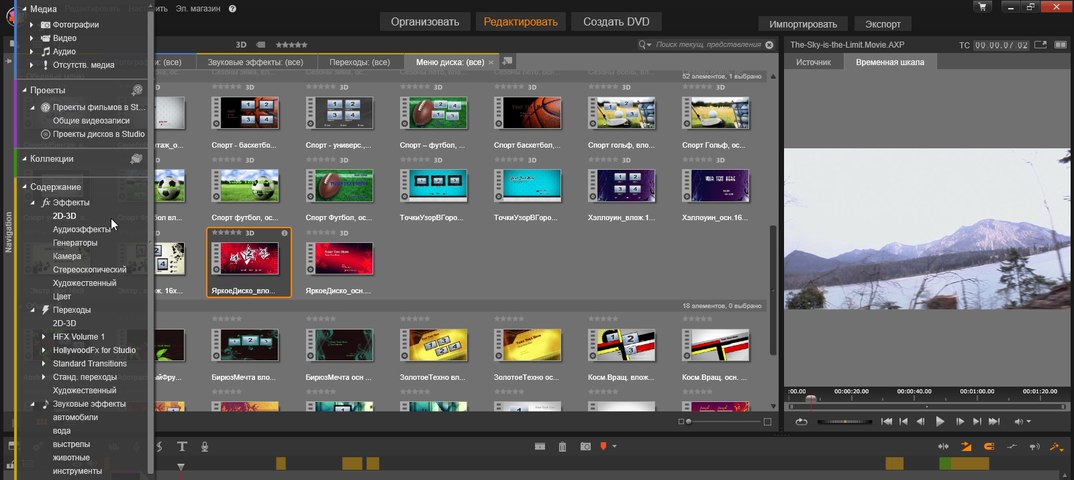 Но в большинстве случаев нам хочется чего-то большего. Например, добавить надпись или вставить изображение в видео. В этих случаях нам понадобятся так называемые видеоредакторы.
Но в большинстве случаев нам хочется чего-то большего. Например, добавить надпись или вставить изображение в видео. В этих случаях нам понадобятся так называемые видеоредакторы.
Какие редакторы подойдут вам
Те люди, которые уже обучились различным возможностям редакторов, не нуждаются в этих советах. Однако для пользователей, которые только начали разбираться в этом деле нужно знать:
- Ваш ПК должен удовлетворять системные требования утилиты. Процесс монтажа – очень “тяжелый” процесс и он требует от вас подходящий для этого дела аппарата. Вряд ли у вас получится нормально работать с каким-нибудь офисным ПК.
- Вам необходимо определиться, что вы хотите делать. Время от времени баловаться с любительскими утилитами или начать профессионально заниматься монтажом.
- Далее вам необходимо выбрать утилиту обладающую нужным вам функционалом. Сюда входят различные форматы, конвертация, редактирование звуковых дорожек, спецэффекты и т.п
- Нужно понимать, что редакторы профессиональной направленности являются платными.
 Утилиты для любителей может и могут быть бесплатными, но они не могут делать такой уровень монтажа, как профессиональные.
Утилиты для любителей может и могут быть бесплатными, но они не могут делать такой уровень монтажа, как профессиональные.
Теперь давайте рассмотрим несколько редакторов:
ВидеоМОНТАЖ
Довольно-таки популярный редактор. Имеет отличный и наглядный интерфейс, богатую функциональную часть для решения большинства задачек. Вы можете запросто с помощью его монтировать свое видео с красочными переходами или субтитрами. Также утилита может сохранять монтированное видео в более чем 30 форматах.
Windows Movie Maker
Данный видеоредактор даже не понадобится даже скачивать или покупать. Windows Movie Maker уже встроен в вашу операционную систему Windows. Эта утилита создана для рядовых пользователей с возможностью редактировать видеофайлы и создавать презентации. Освоить данную “Киностудию” способен каждый пользователь и в этом его сильная сторона.
Pinnacle VideoSpin
Еще один видеоредактор, который является абсолютно бесплатным.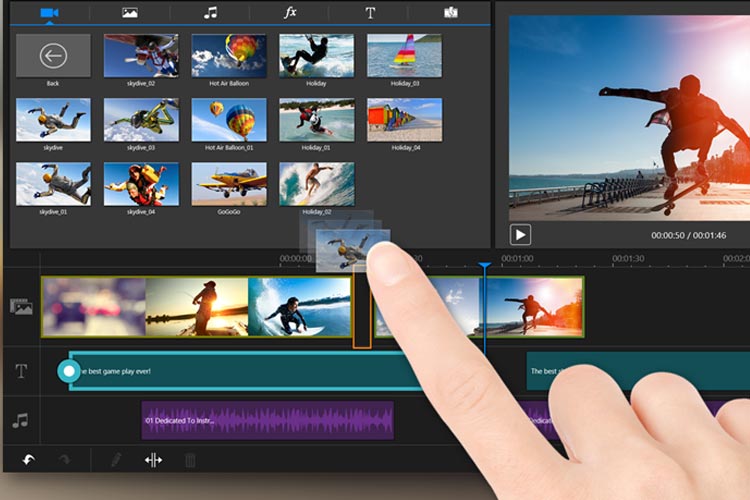 С помощью его вы можете делать простые ролики, созданные из нарезанных кадров и различных картинок. Также присутствует возможность редактировать звук и огромное количество аудио и видеоэффектов.
С помощью его вы можете делать простые ролики, созданные из нарезанных кадров и различных картинок. Также присутствует возможность редактировать звук и огромное количество аудио и видеоэффектов.
Movavi Video Editor
Также довольно неплохой редактор и он обладает более обширным функционалом по сравнению с Windows Movie Maker и Pinnacle VideoSpin. Соответственно за расширенный функционал придется раскошелиться. Все верно – данный видеоредактор не бесплатный.
SONY Vegas Pro
Теперь мы пришли к отрасли профессионального монтажа. Имеет просто колоссальные возможности для обработки видео и аудиодорожек. Это будет самым лучшим выбором для профессионалов. Естественно она является платной. За такие навыки, которыми обладает данная утилита просто нельзя не требовать денег, однако оно того стоит.
Заработай баллы и обменивай их на ценные призы — деталиЛучшие бесплатные видеоредакторы 6 без водяных знаков
Это правда, что существует множество программ для редактирования видео. Это помогает людям полировать видео на компьютерах Windows и Mac. Есть ли бесплатный видеоредактор без водяных знаков? Ответ прост, да. Следующая проблема — как найти эти видеоредакторы. Не волнуйтесь! Нет необходимости пробовать каждый бесплатный видеоредактор и находить необходимое программное обеспечение. В этом посте будут перечислены 6 лучших бесплатных видеоредакторов без водяных знаков. Они доступны для Windows 10/8 / 8.1 / 7 и Mac OS X / 11/12.
Это помогает людям полировать видео на компьютерах Windows и Mac. Есть ли бесплатный видеоредактор без водяных знаков? Ответ прост, да. Следующая проблема — как найти эти видеоредакторы. Не волнуйтесь! Нет необходимости пробовать каждый бесплатный видеоредактор и находить необходимое программное обеспечение. В этом посте будут перечислены 6 лучших бесплатных видеоредакторов без водяных знаков. Они доступны для Windows 10/8 / 8.1 / 7 и Mac OS X / 11/12.
Часть 1. Лучшие онлайн-редакторы 3 без водяных знаков
Есть моменты, когда вы хотите объединить два видеоклипа, извлечь аудио из видео или повернуть видео. В таких случаях использование онлайн-видеоредакторов является лучшим вариантом по сравнению с настольным программным обеспечением. Большинство онлайн-редакторов видео бесплатно. Способ монетизации заключается в добавлении логотипов на ваше видео. К счастью, есть приличные онлайн-редакторы видео без водяных знаков.
Топ 1: VideoToolbox
VideoToolbox это мощный онлайн-редактор видео.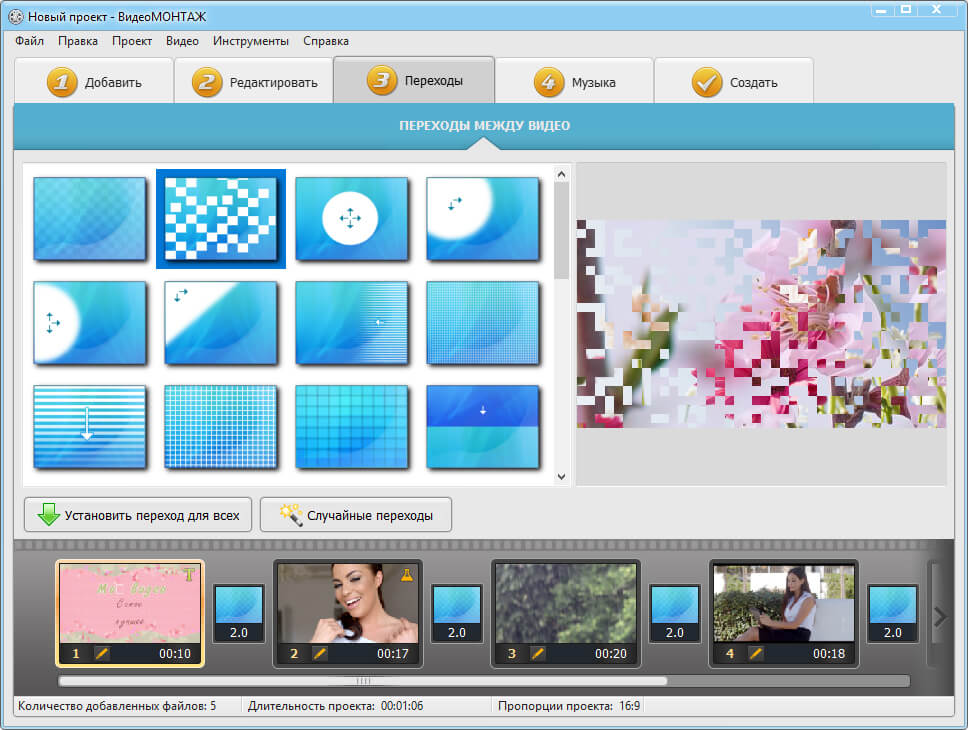 Если вы зарегистрируете учетную запись, вы получите бесплатное хранилище и сможете пользоваться функциями редактирования видео в Интернете. Кроме того, вы можете решить, добавлять водяные знаки на ваше видео или нет.
Если вы зарегистрируете учетную запись, вы получите бесплатное хранилище и сможете пользоваться функциями редактирования видео в Интернете. Кроме того, вы можете решить, добавлять водяные знаки на ваше видео или нет.
Плюсы
- 1. Этот онлайн-редактор видео совершенно бесплатно без каких-либо планов оплаты.
- 2. Он может редактировать видео или несколько видео до 1500MB онлайн.
- 3. Вы можете прочитать подробную информацию о кодеке, разрешении, частоте кадров и многое другое.
- 4. Программное обеспечение для редактирования видео содержит обширные инструменты редактирования, в том числе вращение, клип, обрезка и т. Д.
- 5. Встроенный медиаплеер будет отображать результаты видео в любое время.
Минусы
- 1. Чтобы использовать эти функции бесплатно, вы должны зарегистрировать учетную запись с вашей личной информацией.

Топ 2: MovieMakerOnline
MovieMakerOnline это универсальная опция для редактирования ваших мультимедийных файлов онлайн. Это не только видеоредактор и аудиоредактор, но и способный применять музыку, текст и другие элементы.
Плюсы
- 1. Бесплатный онлайн-редактор видео не будет добавлять водяные знаки на ваши видео, если вы не попросите об этом.
- 2. Это может создать видео историю с вашими фотографиями, музыкой и текстом в Интернете.
- 3. Встроенный видеоредактор позволяет вращать и обрезать видео, добавлять эффекты, регулировать скорость и другие параметры.
- 4. Временная шкала делает процесс редактирования видео онлайн столь же простым, как редакторы видео на рабочем столе.
- 5. Все функции бесплатны для использования без реестра.
Минусы
- 1. В качестве видеоредактора возможности ограничены.

- 2. Пользователи должны просматривать объявления для обмена бесплатными функциями, и вы не можете использовать их, если у вас есть блокировщик рекламы.
Топ 3: Эзгиф
Ezgif это еще один универсальный редактор анимации. Веб-редактор видео не будет накладывать водяные знаки на ваше видео. Что еще более важно, пользователи могут пользоваться только обширными инструментами, такими как изменение размера, обрезка, преобразование, эффекты, обратный, обрезать, вырезать и многое другое.
Плюсы
- 1. Ezgif позволяет людям редактировать короткие видео до 100MB онлайн бесплатно.
- 2. Он поддерживает MP4, WebM, AVI, MPEG, FLV, MOV, 3GP и другие популярные форматы видео.
- 3. Пользователи могут предварительно просмотреть результат видео, а затем решить, сохранять его или нет.
- 4. Кроме того, вы можете конвертировать ваши видео в анимационные изображения, GIF.

Минусы
- 1. Этот онлайн-редактор видео не может обрабатывать большие видео-файлы.
- 2. Качество вывода не очень хорошее.
Часть 2. Лучшее бесплатное программное обеспечение 3 без водяных знаков на Windows и Mac
Учитывая, что программное обеспечение для онлайн-редактирования видео имеет некоторые ограничения, например, не может обрабатывать длинные видео, мы предлагаем вам попробовать лучшие настольные видеоредакторы без водяных знаков.
Топ 1: VSDC Бесплатный редактор видео
Бесплатный видео редактор VSDC это проект с открытым исходным кодом, но он такой же мощный, как некоторые профессиональные редакторы видео. Он содержит почти все основные инструменты для редактирования видео и поддерживает видео 4K и HD.
Плюсы
- 1. Хотя VSDC — бесплатная программа для редактирования видео, она не будет автоматически добавлять водяные знаки на ваше видео.

- 2. В дополнение к основным инструментам редактирования видео, он также обеспечивает запись DVD, конвертирование видео и т. Д.
- 3. Пользователи могут найти пошаговые руководства на форуме.
- 4. Вы можете экспортировать видео 4K и HD в полном разрешении.
- 5. Работать как видео обратное программное обеспечение редактировать видео файлы.
Минусы
- 1. Слишком много возможностей для начинающих, чтобы понять это быстро.
Топ 2: Windows Movie Maker
Если вы используете компьютер с Windows, вам повезло, так как Microsoft создала экосистему для Windows. Windows Movie Maker — это видеоредактор для компьютеров Windows.
Плюсы
- 1. WMM хорошо работает в системах Windows и других встроенных программах на ПК.
- 2. Вы можете редактировать свои видео на временной шкале или раскадровке просто.

- 3. Он содержит некоторые видеоэффекты и переходы для украшения вашего видео.
- 4. Пользователи могут делиться своими видео на YouTube сразу после редактирования.
Минусы
- 1. Этот видеоредактор без водяных знаков несовместим с Mac OS X / 11/12.
Топ 3: OpenShot
OpenShot это другой видеоредактор с открытым исходным кодом, так что любой может скачать и использовать его бесплатно. Более того, OpenShot не будет наносить водяные знаки или другие логотипы на ваши видео.
Плюсы
- 1. Пользователи могут обрезать и разделять ваши видео, добавлять эффекты и просто редактировать видео на временной шкале.
- 2. Встроенный медиаплеер будет отображать видео с результатами любых изменений.
- 3. Этот видеоредактор поддерживает практически все форматы видео, включая AVI, MKV, MOV и т. Д.
- 4.
 Он совместим с Windows 10/8 / 8.1 / 7 и Mac OS X / 11/12.
Он совместим с Windows 10/8 / 8.1 / 7 и Mac OS X / 11/12.
Минусы
- 1. Этот видеоредактор не может оптимизировать видео для мобильных устройств или портативных устройств.
Часть 3. AnyMP4 Video Converter Ultimate — лучший видеоредактор без водяных знаков
AnyMP4 Video Converter Ultimate это профессиональный видео редактор и конвертер без водяных знаков. Он не только предлагает функции редактирования, такие как водяные знаки, кадрирование, обрезка, объединение, фильтры и т. Д., Но также позволяет настраивать видеоэффекты, настраивая параметры самостоятельно.
- 1. Водяной знак, обрезать, вращать, переворачивать, клип, объединять видео файлы, как вам нравится.
- 2. Создайте стильное видео с помощью различных фильтров, таких как тепло, модерн, Гонконг и т. Д.
- 3. Редактируйте видео, аудио и DVD файлы более 300 форматов без водяных знаков.

- 4. Панель инструментов позволяет сжимать видео, редактировать метаданные и создавать анимированные GIF-файлы.
Теперь давайте проверим, как использовать редактор видео для редактирования ваших видеоэффектов с легкостью.
Шаг 1, Добавить видео файл
Запустите это программное обеспечение, откройте окно и нажмите Добавить файлы импортировать один или несколько видеофайлов.
Шаг 2, Редактировать видеоэффекты
Здесь есть различные видеоэффекты, которые вы можете применить к вашему видеофайлу. Нажмите кнопку редактирования в главном интерфейсе (например, стартовое изображение).
Поворот и обрезка видео
В окне редактирования Повернуть и обрезать, вы можете перевернуть видео по вертикали и горизонтали, повернуть на 90 по часовой стрелке или на 90 против часовой стрелки. Затем нажмите OK применять эффекты редактирования.
Фильтровать видео
Перейдите в Эффект и фильтр вкладку, то вы можете применить фильтры для автоматического изменения стиля видео.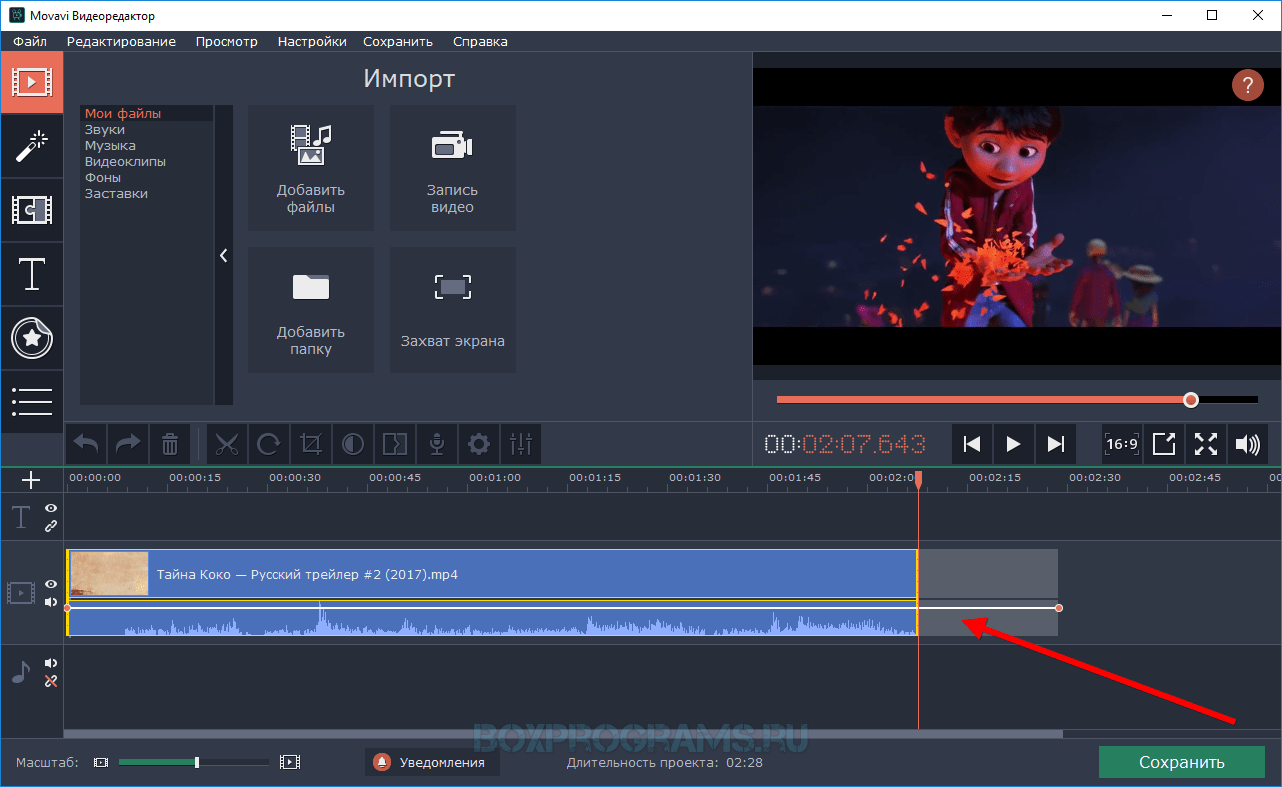 Кроме того, вы также можете настроить эффекты вручную, чтобы изменить яркость, контрастность, оттенок и насыщенность.
Кроме того, вы также можете настроить эффекты вручную, чтобы изменить яркость, контрастность, оттенок и насыщенность.
Видео водяного знака
Перейдите Водяной знак вкладка, где вы можете добавить текст или изображение водяного знака в качестве логотипа видео. Он позволяет настроить непрозрачность водяного знака, положение, размер, а также изменить стиль / размер / цвет шрифта и т. Д.
Редактирование аудиодорожки
Если вы хотите создать видео с фоновым звуком, просто перейдите к Аудио таб. Здесь вы можете изменить фоновую музыку, добавить одну или несколько звуковых дорожек и увеличить громкость звука чтобы персонализировать ваше видео.
Изменить субтитры
Когда вы добавляете субтитры для видео, это программное обеспечение для редактирования видео именно то, что вам нужно.
Это может позволить вам синхронизировать загруженные субтитры или свободно добавлять свои творения.
Клип и объединить видео файлы
Вернитесь к основному интерфейсу этого программного обеспечения и щелкните изображение ножниц, чтобы начать разделение или обрезку сегментов видео.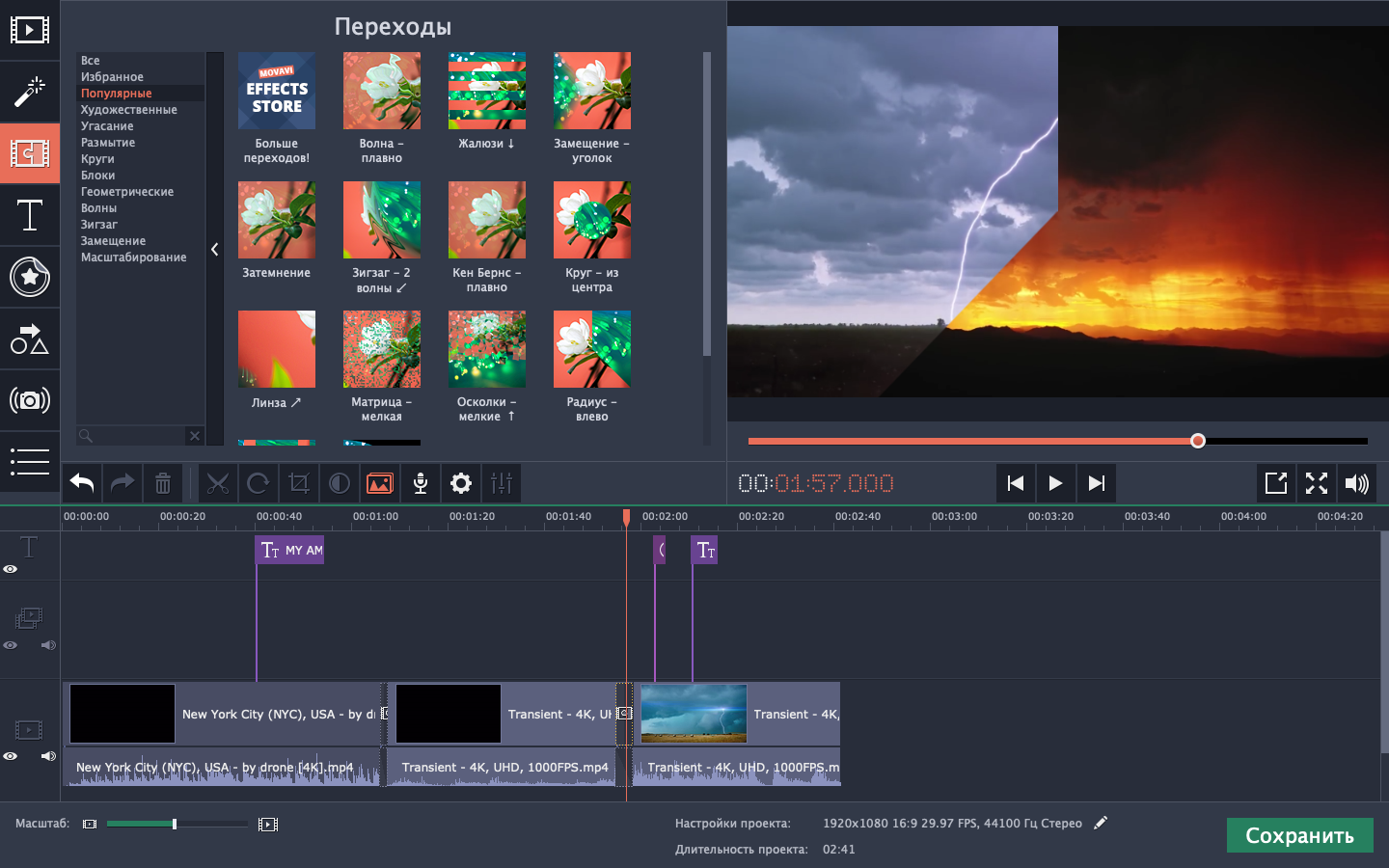
Кроме того, вы можете нажать Объединить в один файл в главном интерфейсе, чтобы объединить более одного клипа в один для создания коллекций видео.
Шаг 3, Экспортировать файлы
После того, как все функции редактирования будут применены, просто нажмите Конвертировать все начать экспорт отредактированных файлов.
Если вы хотите, вы можете выбрать выходной формат, как вы хотите.
Часть 4. Часто задаваемые вопросы по видеоредактору без водяных знаков
Можно ли удалить водяные знаки с видео?
Да. Есть 3 способа удалить водяные знаки с видео.
1. Зарегистрируйте это программное обеспечение, чтобы избавиться от водяного знака.
2. Используйте инструмент для удаления водяных знаков, чтобы стереть водяной знак с видео.
3. Обрежьте видео с редактор масштабирования видео чтобы избавиться от водяного знака вверху или внизу.
Безопасны ли эти онлайн-редакторы видео?
Трудно сказать, что все эти онлайн-видеоредакторы безопасны или нет.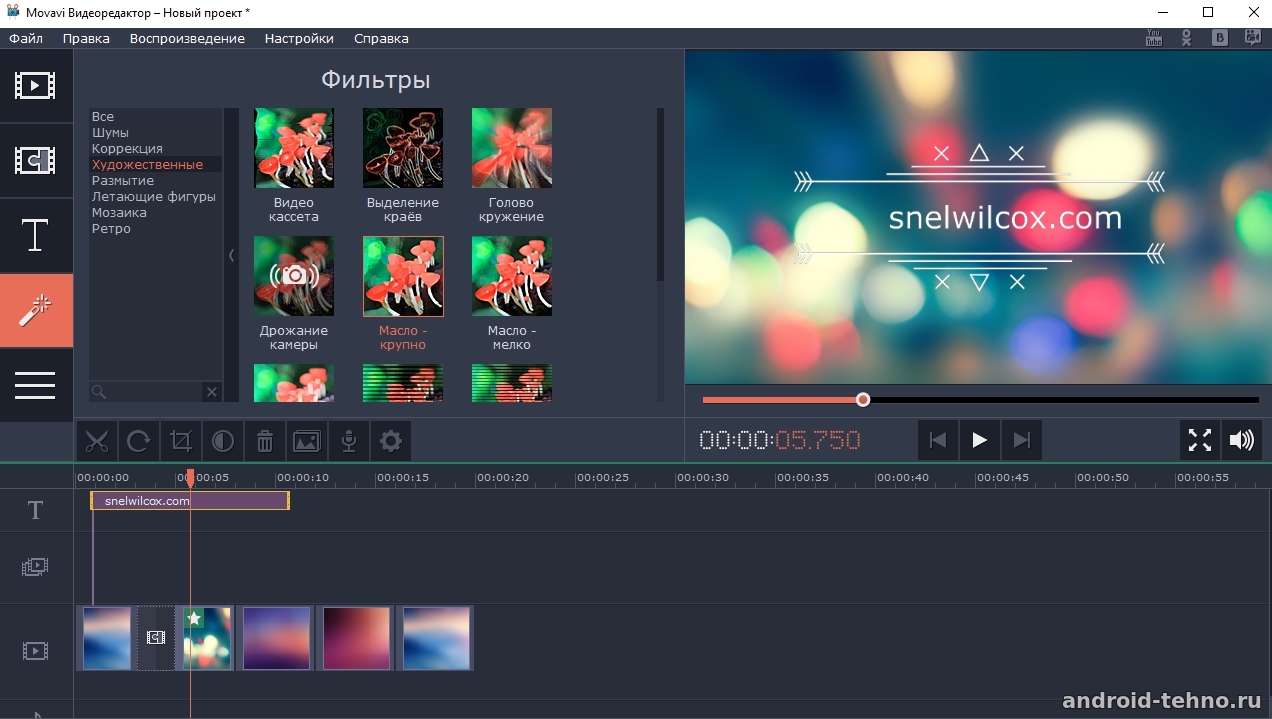 Пока вы используете онлайн-видеоредактор, вам придется загружать свои видео в Интернете, и если ваши видео являются частными, вам следует беспокоиться больше.
Пока вы используете онлайн-видеоредактор, вам придется загружать свои видео в Интернете, и если ваши видео являются частными, вам следует беспокоиться больше.
Доступен ли Windows Movie Maker?
Поддержка Windows Movie Maker была официально прекращена 10 января 2017 года и заменена редактором видео, который встроен в Microsoft Photos в Windows 10.
Страница не найдена — Shopify
404: Страница не найдена — Shopify Перейти к содержанию- Старт
- Начни свой бизнес
- Брендинг
Выглядите профессионально и помогите клиентам соединиться с вашим бизнесом
- Присутствие в Интернете
Найдите домен, изучите стоковые изображения и продвигайте свой бренд
- Настройка магазина
Используйте мощные функции Shopify для начала продаж
- Продать
- Продать повсюду
- Интернет-магазин
Продать через Интернет через веб-сайт электронной коммерции
- Торговая точка
Продавать в розничных точках, всплывающих окнах и за их пределами
- Кнопка «Купить»
Преобразовать существующий веб-сайт или блог в интернет-магазине
- Checkout
Обеспечьте быструю и удобную оплату
- Каналы продаж
Охватите миллионы покупателей и увеличьте продажи
- Индивидуальные инструменты для витрины
Выделяйтесь с индивидуальной торговлей
- Старт
- Начни свой бизнес
- Брендинг
Выглядите профессионально и помогите клиентам соединиться с вашим бизнесом
- Присутствие в Интернете
Найдите домен, изучите стоковые изображения и продвигайте свой бренд
- Настройка магазина
Используйте мощные функции Shopify для начала продаж
- Продать
- Продать повсюду
- Интернет-магазин
Продать через Интернет через веб-сайт электронной коммерции
- Торговая точка
Продавать в розничных точках, всплывающих окнах и за их пределами
- Кнопка «Купить»
Преобразовать существующий веб-сайт или блог в интернет-магазине
- Checkout
Обеспечьте быструю и удобную оплату
- Каналы продаж
Охватите миллионы покупателей и увеличьте продажи
- Индивидуальные инструменты для витрины
Выделяйтесь с индивидуальной торговлей
- Рынок
- Управление
Открывается в новом окне Открывает внешний сайт Открывает внешний сайт в новом окне
Проверьте веб-адрес и попробуйте еще раз или вернитесь на домашнюю страницу Shopify.
Дополнительные ресурсы
Страница не найдена — Shopify
404: Страница не найдена — Shopify Перейти к содержанию- Старт
- Начни свой бизнес
- Брендинг
Выглядите профессионально и помогите клиентам соединиться с вашим бизнесом
- Присутствие в Интернете
Найдите домен, изучите стоковые изображения и продвигайте свой бренд
- Настройка магазина
Используйте мощные функции Shopify для начала продаж
- Продать
- Продать повсюду
- Интернет-магазин
Продать через Интернет через веб-сайт электронной коммерции
- Торговая точка
Продавать в розничных точках, всплывающих окнах и за их пределами
- Кнопка «Купить»
Преобразовать существующий веб-сайт или блог в интернет-магазине
- Checkout
Обеспечьте быструю и удобную оплату
- Каналы продаж
Охватите миллионы покупателей и увеличьте продажи
- Индивидуальные инструменты для витрины
Выделяйтесь с индивидуальной торговлей
- Старт
- Начни свой бизнес
- Брендинг
Выглядите профессионально и помогите клиентам соединиться с вашим бизнесом
- Присутствие в Интернете
Найдите домен, изучите стоковые изображения и продвигайте свой бренд
- Настройка магазина
Используйте мощные функции Shopify для начала продаж
- Продать
- Продать повсюду
- Интернет-магазин
Продать через Интернет через веб-сайт электронной коммерции
- Торговая точка
Продавать в розничных точках, всплывающих окнах и за их пределами
- Кнопка «Купить»
Преобразовать существующий веб-сайт или блог в интернет-магазине
- Checkout
Обеспечьте быструю и удобную оплату
- Каналы продаж
Охватите миллионы покупателей и увеличьте продажи
- Индивидуальные инструменты для витрины
Выделяйтесь с индивидуальной торговлей
- Рынок
- Управление
Открывается в новом окне Открывает внешний сайт Открывает внешний сайт в новом окне
Проверьте веб-адрес и попробуйте еще раз или вернитесь на домашнюю страницу Shopify.
Дополнительные ресурсы
Страница не найдена — Shopify
404: Страница не найдена — Shopify Перейти к содержанию- Старт
- Начни свой бизнес
- Брендинг
Выглядите профессионально и помогите клиентам соединиться с вашим бизнесом
- Присутствие в Интернете
Найдите домен, изучите стоковые изображения и продвигайте свой бренд
- Настройка магазина
Используйте мощные функции Shopify для начала продаж
- Продать
- Продать повсюду
- Интернет-магазин
Продать через Интернет через веб-сайт электронной коммерции
- Торговая точка
Продавать в розничных точках, всплывающих окнах и за их пределами
- Кнопка «Купить»
Преобразовать существующий веб-сайт или блог в интернет-магазине
- Checkout
Обеспечьте быструю и удобную оплату
- Каналы продаж
Охватите миллионы покупателей и увеличьте продажи
- Индивидуальные инструменты для витрины
Выделяйтесь с индивидуальной торговлей
- Старт
- Начни свой бизнес
- Брендинг
Выглядите профессионально и помогите клиентам соединиться с вашим бизнесом
- Присутствие в Интернете
Найдите домен, изучите стоковые изображения и продвигайте свой бренд
- Настройка магазина
Используйте мощные функции Shopify для начала продаж
- Продать
- Продать повсюду
- Интернет-магазин
Продать через Интернет через веб-сайт электронной коммерции
- Торговая точка
Продавать в розничных точках, всплывающих окнах и за их пределами
- Кнопка «Купить»
Преобразовать существующий веб-сайт или блог в интернет-магазине
- Checkout
Обеспечьте быструю и удобную оплату
- Каналы продаж
Охватите миллионы покупателей и увеличьте продажи
- Индивидуальные инструменты для витрины
Выделяйтесь с индивидуальной торговлей
- Рынок
- Управление
Открывается в новом окне Открывает внешний сайт Открывает внешний сайт в новом окне
Проверьте веб-адрес и попробуйте еще раз или вернитесь на домашнюю страницу Shopify.
Дополнительные ресурсы
| .dexter-FlexContainer-Items> *: nth-child (1) { ширина: 100%; максимальная ширина: 100%; гибкость: 1 1 авто; мин-высота: авто; } # root_content_flex_633174338_items_table_row-8i52svw-column-r112sgu_flex>.dexter-FlexContainer-Items> *: nth-child (2) { ширина: 100%; максимальная ширина: 100%; гибкость: 1 1 авто; мин-высота: авто; } ]]> | . dexter-FlexContainer-Items> *: nth-child (1) {
ширина: 100%; максимальная ширина: 100%; гибкость: 1 1 авто;
мин-высота: авто;
}
# root_content_flex_633174338_items_table_row-8i52svw-column-kx22sy3_flex> .dexter-FlexContainer-Items> *: nth-child (2) {
ширина: 100%; максимальная ширина: 100%; гибкость: 1 1 авто;
мин-высота: авто;
} ]]> dexter-FlexContainer-Items> *: nth-child (1) {
ширина: 100%; максимальная ширина: 100%; гибкость: 1 1 авто;
мин-высота: авто;
}
# root_content_flex_633174338_items_table_row-8i52svw-column-kx22sy3_flex> .dexter-FlexContainer-Items> *: nth-child (2) {
ширина: 100%; максимальная ширина: 100%; гибкость: 1 1 авто;
мин-высота: авто;
} ]]> | .dexter-FlexContainer-Items> *: nth-child (1) {
ширина: 100%; максимальная ширина: 100%; гибкость: 1 1 авто;
мин-высота: авто;
}
# root_content_flex_633174338_items_table_row-8i52svw-column-9132snf_flex> . dexter-FlexContainer-Items> *: nth-child (2) {
ширина: 100%; максимальная ширина: 100%; гибкость: 1 1 авто;
мин-высота: авто;
} ]]> dexter-FlexContainer-Items> *: nth-child (2) {
ширина: 100%; максимальная ширина: 100%; гибкость: 1 1 авто;
мин-высота: авто;
} ]]> | .dexter-FlexContainer-Items> *: nth-child (1) { ширина: 100%; максимальная ширина: 100%; гибкость: 1 1 авто; мин-высота: авто; } # root_content_flex_633174338_items_table_row-8i52svw-column-4b42s2b_flex> .dexter-FlexContainer-Items> *: nth-child (2) { ширина: 100%; максимальная ширина: 100%; гибкость: 1 1 авто; мин-высота: авто; } ]]> |
Free Video Editor — Загрузите
Редактируйте видео удобно
Free Video Editor от ThunderShare — это базовая программа для редактирования видео , которая позволяет отточить ваши навыки или создать контент с помощью фильтров и переходов.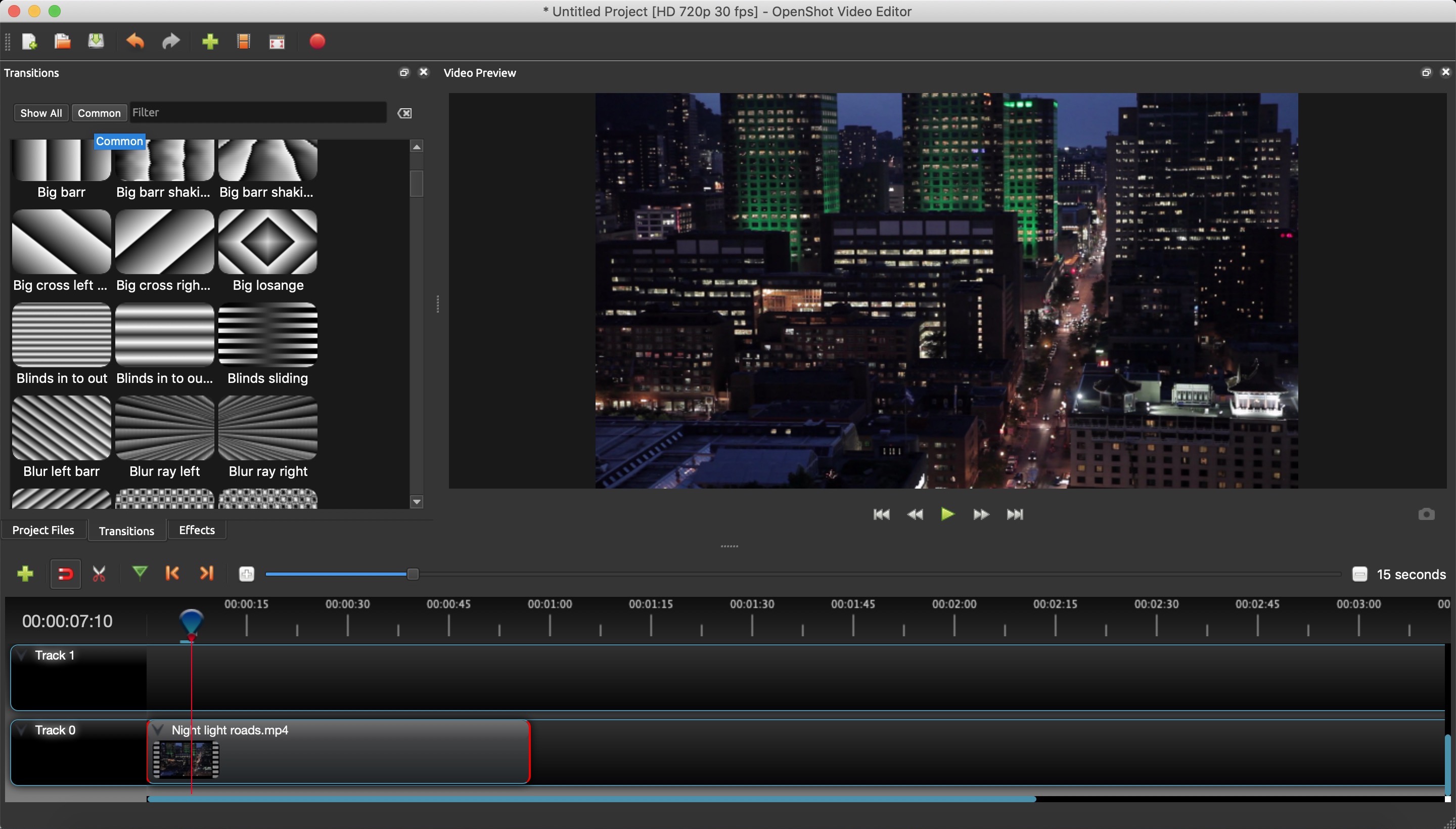 Его простой и понятный интерфейс гарантирует, что вы не будете иметь дело с крутой кривой обучения.
Его простой и понятный интерфейс гарантирует, что вы не будете иметь дело с крутой кривой обучения.
Если вы новичок, который хочет поделиться забавными видеороликами в Интернете, или редактор среднего уровня, пытающийся создать что-то потрясающее, этот инструмент — отличный выбор. Эта легкая программа не имеет задержек и сбоев.
Творческие фильтры, эффекты, настройки и многое другое
Бесплатный редактор видео был разработан для замены собственного Movie Maker на компьютерах с Microsoft Windows.Это один из самых простых в использовании инструментов для базового редактирования видео. С помощью этой программы можно удобно вырезать, объединять и разделять видео . Нет необходимости осваивать профессиональный или платный инструмент для редактирования видео.
В отличие от других бесплатных заголовков в этой категории, Free Video Editor содержит различных видеоэффектов, фильтров и переходов. Он позволяет изменять стиль, добавлять музыку, изменять настроение или темп видео, вставлять субтитры и многое другое.
Он позволяет изменять стиль, добавлять музыку, изменять настроение или темп видео, вставлять субтитры и многое другое.
Самое главное, программа поддерживает все типы файлов, включая самые известные HD и стандартные видеоформаты.
Как интерфейс программы?
Free Video Editor имеет простой, понятный и хорошо организованный интерфейс . Макет ориентирован на плитки раскадровки, что позволяет легко просматривать видеоклипы и управлять ими. С помощью элементов управления перетаскиванием вы можете удобно размещать изображения в любом месте.
При использовании цифровых камер и устройств видеозахвата люди имеют тенденцию держать камеру в движении в течение длительного времени. Иногда получаются ненужные кадры.Однако при использовании бесплатного видеоредактора вы можете удалить или вырезать ненужные части в окончательном видеоклипе.
Точно так же камеры смартфонов могут создавать проблемы с ориентацией при съемке видео. Исправлять это в процессе редактирования может быть утомительно.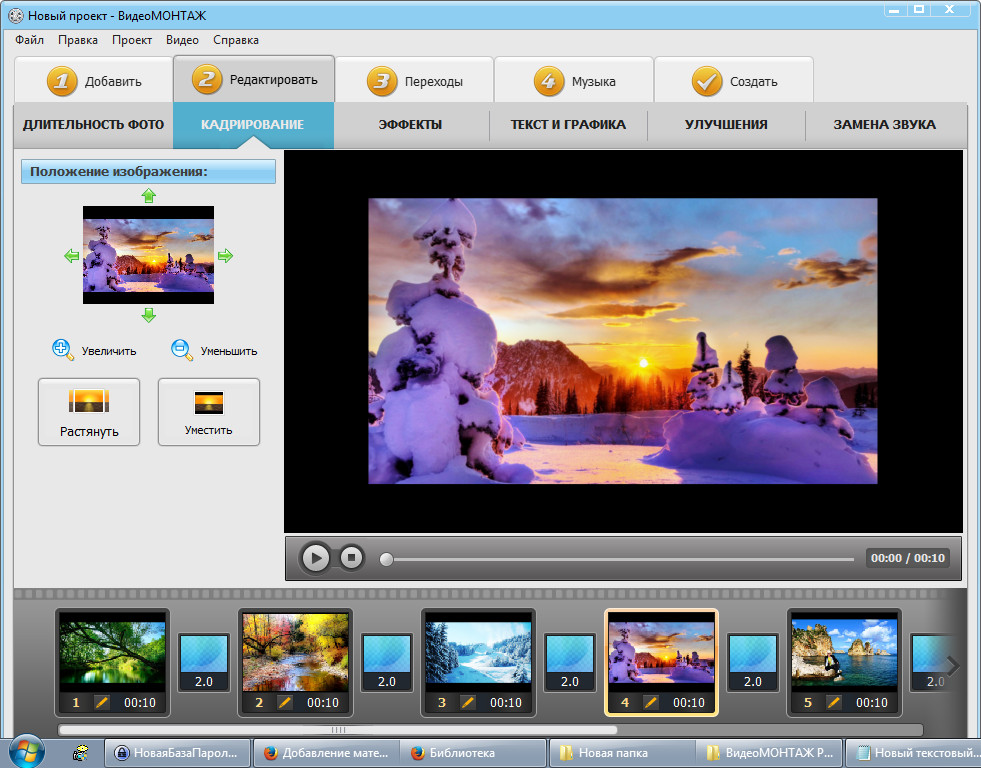 Тем не менее, интерфейс этого программного обеспечения для редактирования видео использует как альбомный, так и портретный режим , поэтому вы можете обрезать или поворачивать клипы соответственно для визуально привлекательного вида.
Тем не менее, интерфейс этого программного обеспечения для редактирования видео использует как альбомный, так и портретный режим , поэтому вы можете обрезать или поворачивать клипы соответственно для визуально привлекательного вида.
Все в инструменте хорошо распределено по категориям.Вы заметите большие значки, обозначающие различные функции и возможности. Независимо от того, есть ли у вас предварительные знания о редактировании видео или нет, использование бесплатного видеоредактора не вызовет никаких проблем.
Какие особенности?
По сравнению с большинством бесплатных инструментов для редактирования, этот предлагает широкий спектр художественных функций . Например, вы можете выбирать из различных фильтров и эффектов, в том числе «Старая пленка», «Картина маслом», «Мозаика», «Карандаш» и «Туман». Они позволяют вам добавить более поэтичный и яркий стиль к видео .Чтобы изменить настроение или темп видео, вы захотите поиграть со скоростью клипов.
Как упоминалось ранее, программа поддерживает несколько видеоформатов. Некоторые из известных HD и стандартных форматов включают MPEG, ASF, AVI, 3GP, MP4, MOV, h361 и другие. С помощью бесплатного редактора видео вы даже можете добавлять к клипам аудиофайлы / музыку / треки. Инструмент поддерживает форматы FLAC, OGC, WMA и MP3 .
Free Video Editor также имеет встроенную функцию преобразования файлов, так что вы можете конвертировать видеоклипы в файлы различных форматов .С помощью этой функции вы можете сохранять видео на нескольких устройствах, включая Windows, Mac, iOS и Android, чтобы экспортировать их или делиться ими по электронной почте или в социальных сетях, таких как YouTube.
Если вы планируете использовать Free Video Editor в профессиональных целях, вы будете рады узнать, что программа позволяет добавлять водяные знаки. Это может быть весьма полезно для творческих профессионалов и представителей малого бизнеса, которые хотят защитить свои творческие идеи. Вы можете оставить водяной знак в одном углу или занять весь экран.Кроме того, вы можете настроить прозрачность, чтобы она не мешала работе.
Вы можете оставить водяной знак в одном углу или занять весь экран.Кроме того, вы можете настроить прозрачность, чтобы она не мешала работе.
Функция «Добавить водяной знак» в бесплатном видеоредакторе может включать название вашей компании, логотип или другую информацию.
Какие есть недостатки?
Программа бесплатна для использования, но имеет несколько ограничений.
Например, в выходном файле есть колоссальный водяной знак, который вам не принадлежит. Чтобы избежать этой проблемы, вам необходимо приобрести стандартную версию программы.
В наши дни вы можете выбирать из различных видеоредакторов, которые не применяют водяной знак к выходному файлу.Хотя Free Video Editor имеет простейший интерфейс и предлагает несколько переходов и эффектов, водяной знак может стать сдерживающим фактором.
Какие есть альтернативы?
Free Video Editor — хороший выбор для изучения трюков торговли. Поскольку это довольно просто, вы можете изучить основы редактирования видео .
Однако вы можете попробовать несколько альтернатив. Если вам нужен мощный инструмент со сложными элементами, Adobe Premiere Pro будет лучшим выбором.Благодаря высококлассным функциям и компонентам это полноценное программное обеспечение для редактирования видео. Плохо то, что вам придется потратить приличную сумму денег на подписку.
Среди бесплатных редакторов хорошим выбором являются Video Editor Master и Movie Maker Free Video Editor . К сожалению, эти программы имеют ограниченный набор функций и не самые простые в использовании. У них крутая кривая обучения, и загроможденный интерфейс может ошеломить вас. Но если здесь есть преимущество, это то, что водяные знаки не применяются к выходным файлам.
Простой, но функциональный
Хотя бесплатный редактор видео не поможет вам редактировать отмеченный наградами фильм, он отлично подходит для обучения редактированию видео. По сравнению с профессиональным программным обеспечением, таким как Adobe Premiere, у этого есть ограниченные возможности. Но вы все равно можете использовать программу для редактирования видео с несколькими переходами, фильтрами и эффектами .
Но вы все равно можете использовать программу для редактирования видео с несколькими переходами, фильтрами и эффектами .
Последняя версия инструмента доступна для Windows XP, Windows Vista, Windows 7, Windows 8 и Windows 10, а также на английском, китайском, французском, японском, португальском и итальянском языках.Если вас беспокоит только водяной знак, не стесняйтесь обновлять программу, чтобы избавиться от этой проблемы.
35 лучших программ для редактирования видео в 2021 году [Бесплатно / бесплатно]
Программное обеспечение для редактирования видео позволяет выполнять постпроизводственный монтаж цифрового видео в нелинейной системе. Он заменил традиционные инструменты для редактирования целлулоидных фильмов и аналоговые устройства для редактирования видео. Существует множество инструментов для редактирования видео, которые имеют общие функции, такие как автоматическое переформатирование ваших видео, просмотр тысяч бесплатных видеоклипов, облачные хранилища и т.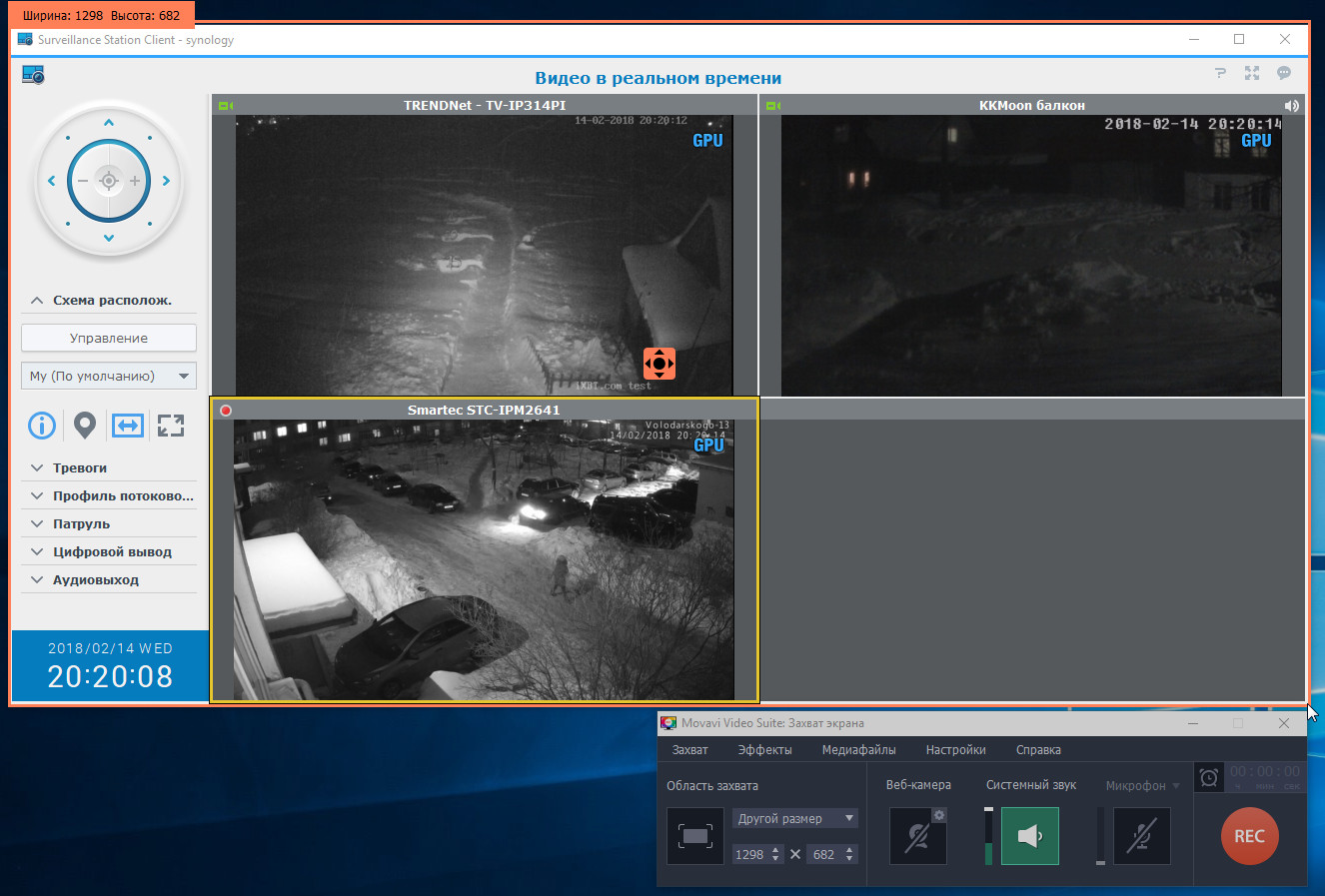 Д.
Д.
Ниже приводится тщательно подобранный список лучших программ для редактирования видео с их популярными функциями и ссылками на веб-сайты. Список содержит как программное обеспечение с открытым исходным кодом (бесплатное), так и коммерческое (платное).
Лучшие программы для редактирования видео для ПК
1) Adobe Premiere
Adobe Premiere — это программа для редактирования видео, которая помогает вам легко вносить изменения в ваше видео. Он позволяет экспортировать видео в такие форматы, как AVI (Audio-Video Interleaved), MXF Material Exchange Format) и другие.
Функции:
- Автоматическое переформатирование видео
- Помогает вам управлять настройками кривой
- Расширьте платформу редактирования
- Ускорьте микширование звука
- Получите полное погружение со всеми инструментами, необходимыми для создания и обмена историями
2) Filmora
Filmora — это приложение для создания видео с интуитивно понятным пользовательским интерфейсом и множеством видеоэффектов. Этот инструмент имеет расширенные режимы редактирования и гораздо больший контроль, включая ключевые кадры, над вашим видео.
Этот инструмент имеет расширенные режимы редактирования и гораздо больший контроль, включая ключевые кадры, над вашим видео.
Функции:
- Этот инструмент обеспечивает быструю обработку, прокси-файлы и настраиваемое качество предварительного просмотра, что поможет вам работать более продуктивно.
- Вы можете исправить такие проблемы с камерой, как дрожание камеры и «рыбий глаз».
- Позволяет изменить внешний вид вашего видео одним щелчком мыши.
- Вы можете поделиться своей историей в Интернете.
- Организуйте свои медиа в 100 полных видеодорожек.
- Имеет кросс-совместимость с ПК / Mac.
3) Видеоредактор Icecream Apps
Видеоредактор Icecream Apps — это простая в использовании программа для редактирования видео, которую можно использовать в Windows.Это приложение позволяет быстро вносить изменения в видео. Он позволяет обрезать клипы, добавлять транзакции, вращать и т.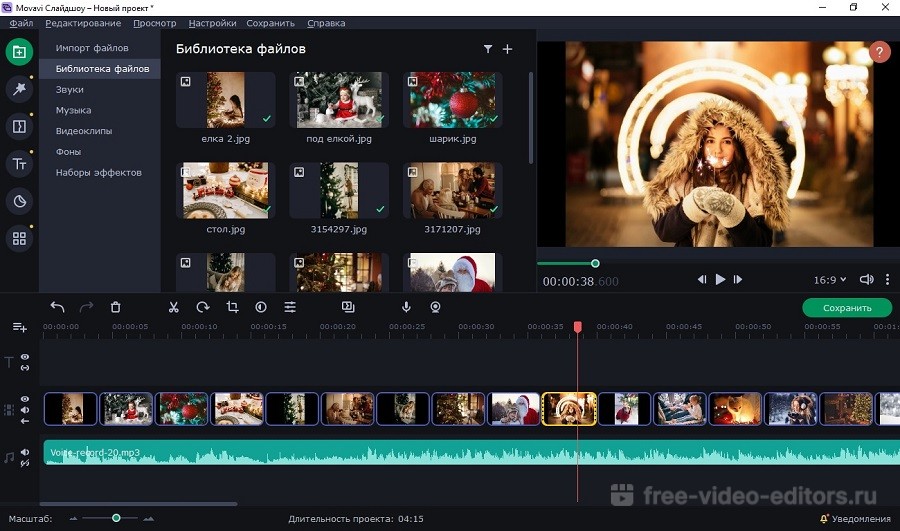 Д.
Д.
Функции:
- Вы можете добавить заголовок к любой видеосцене
- Он предоставляет единую временную шкалу для редактирования видео.
- Предлагает интуитивно понятный графический интерфейс.
- К видео можно добавлять эффекты.
- Позволяет обрезать видео.
4) Viddyoze
Viddyoze — это приложение, которое поможет вам редактировать видео всего несколькими щелчками мыши.Он предлагает панель инструментов, которая позволяет вам плавно управлять своим рабочим процессом.
Функции:
- Он предлагает множество шаблонов анимации.
- Вы можете изменить шрифты, цвета, логотипы в первом кадре вашего видео.
- Предлагает полностью настраиваемые параметры.
- Масштаб изменять не нужно.
- Обеспечивает высококачественную живую анимацию и дизайн.
- Вы можете создавать видео для социальных сетей или мобильных приложений.

- Поддерживаемые форматы: MOV, MP4.
5) Media Composer
Media Composer — это мощная бесплатная программа для редактирования видео. Этот инструмент поможет вам настроить интерфейс для любой производственной роли. Это программное обеспечение для редактирования видео дает вам больше мощности и скорости.
Функции:
- Получите стандарт для независимых видеоредакторов
- Интегрируйте рабочие процессы и сотрудничайте в команде
- Настройте интерфейс для любой производственной роли
6) PowerDirector Power
программное обеспечение для редактирования видео, разработанное CyberLink.Это позволяет вам рекламировать индивидуальные формы и объекты на видео. Этот инструмент поддерживает анимированную графику и анимированные заголовки.Функции:
- Позволяет импортировать 8K видео.
- PowerDirector позволяет создавать видео с соотношением выходного сигнала 1: 1.

- К видео можно добавлять фигуры.
- Предоставляет множество готовых шаблонов.
- Этот инструмент предлагает эффекты замедленного и ускоренного движения.
- Вы можете исправить искажение цвета в клипе.
- Может стабилизировать шаткие кадры.
- Вы можете импортировать и редактировать видео, снятое на камеру.
7) MacXvideo
MacXvideo — это продукт для редактирования видео, созданный для MacOS. Это поможет вам без проблем сжимать видео 4K, 5K или 8K. Этот инструмент позволяет вам делиться клипом с коллегами через WhatsApp, электронную почту, YouTube, Facebook и т. Д.
Функции:
- Вы можете быстро применять эффекты к своему видео.
- Он может уменьшить видео, сделанное с HFR (High Frame Rates).
- Вы можете обрабатывать клип из любого источника, включая планшет, камеру, видеокамеру и т. Д.
- Объедините более одного видеофрагмента в один файл.
- MacXvideo позволяет обрезать или поворачивать видео по размеру экрана любого устройства.
- Он поддерживает HEVC (высокоэффективное кодирование видео) и MP4.
- Можно работать с многодорожечным видео.
8) WeVideo
Wevideo — это веб-платформа для совместного редактирования видео, которая работает в любом браузере.Это поможет вам изменить фон видео. Это позволяет с легкостью создавать высококачественные видео.
Функции:
- Вы можете редактировать видео с Chromebook, Windows, Mobile и Mac.
- Это приложение предоставляет неограниченное облачное хранилище для создания видео.
- Помогает оживить ваши воспоминания с помощью потрясающих домашних фильмов
- Помогает вдохновить на осмысленное обучение и творческое выражение в любом предмете
- Вы можете добавить собственный текст, цвета, смайлики и т. Д.к видео.
9) Camtasia
Camtasia Studio — это видеоредактор, который упрощает создание профессионально выглядящих видео на платформах Windows, Mac и Linux.
Особенности:
- Это одно из лучших программ для редактирования видео для начинающих, которое позволяет легко записывать экран и редактировать видео.
- Это программное обеспечение для создания видео поможет вам упростить процесс просмотра видео.
- Предлагает более 900 000 бесплатных стоковых видео, музыки и настраиваемых ресурсов.
- Он предлагает привлекательные плитки, аннотации и выноски.
- Этот инструмент позволяет добавлять анимацию увеличения, уменьшения и панорамирования.
- Вы можете добавить вопросы викторины и интерактивность для измерения обучающего видео.
- Camtasia Studio позволяет записывать и импортировать презентации.
- Создавайте изображения и видео для обратной связи.
10) Wave
Wave — это инструмент для редактирования видео, который позволяет вам создавать фирменный видеоконтент, который поможет вам расширить вашу аудиторию.
Функции:
- Легко создавайте видеоролики с помощью самой большой 300-миллионной библиотеки стоковых видео и изображений.
- Импортируйте видеоклипы, изображения и музыку простым перетаскиванием.
- Позволяет добавлять журнал к вашим видео
- Измените соотношение сторон вашего видео до 30+ популярных размеров, оптимизированных для каждой социальной платформы.
11) Invideo
InVideo поможет вам превратить ваш контент в отличное видео.Этот инструмент позволяет превратить вашу статью или блог в интересное видео.
Функции:
- 1500+ видео шаблонов премиум-класса.
- Преобразуйте свою статью в увлекательное видео
- Это одно из лучших программ для редактирования видео для начинающих, которое поможет вам находить и настраивать шаблоны
- Позволяет создавать логотип при существующем запуске
- Позволяет автоматически преобразовывать текст в речь
12) Offeo
Offeo — это онлайн-инструмент для создания видео.Это позволяет любому создавать клипы без каких-либо проблем. Программа поможет вам создавать впечатляющие промо-ролики, видео в социальных сетях и рекламу. Он предлагает более 500 звуковых библиотек.
Функции:
- Это облачное приложение предлагает анимацию и цвета.
- Он предлагает интуитивно понятный пользовательский интерфейс.
- Анимируйте свой проект одним щелчком мыши.
- Это приложение предоставляет множество шаблонов для представления ваших идей.
- Позволяет выбирать и перемещать несколько слоев вместе.
13) Kapwing
Kapwing — это платформа для совместного редактирования видео для создания изображений, видео и GIF-файлов. Инструмент позволяет загружать, редактировать и делиться файлом с командой.
Функции:
- Совместная работа в реальном времени
- Подходящая платформа для каждого варианта использования
- Она работает на любой ОС, на вашем телефоне и компьютере.
14) lumen5
Lumen5 — это платформа для создания видео, которая помогает создавать видеоконтент для рекламы, рассказов, сообщений и т. Д.Вы должны ввести ссылку на статью или сообщение в блоге, и оно автоматически загрузит видео. Он позволяет загружать логотип в видео в качестве водяного знака.
Функции:
- Вы можете узнать длину каждой сцены по количеству текста, написанного в каждом сегменте.
- Поддерживает соотношение 16: 9 и 1: 1 или 9:16.
- Расположение текста можно рассчитать на основе выбранного вами медиафайла.
- Вы можете настроить видео так, как вам нравится.
- Lumen5 поддерживает видео форматы 480, 1080 и 720 пикселей.
15) Hippovideo
Hippo Video использует ваши видеоресурсы для продвижения ваших маркетинговых, продаж и электронных кампаний. Это также поможет вам автоматизировать персонализированные видео-электронные письма.
Функции:
- Устранение пробелов в коммуникации с помощью видео
- Собирайте видеоотзывы, опросы и отзывы
- Повышайте рентабельность инвестиций в видео за счет демографических данных аудитории
- Привлекайте и конвертируйте своих потенциальных клиентов в клиентов
- Это одно из лучших программ для редактирования видео для профессионалов, которое позволяет создавать профессиональные заставки и концовки для канала YouTube.
- Объясняющая анимация и презентации
- Решения для редактирования видео, эффективные по времени. бизнес
- Это программное обеспечение для создания видео поможет вам создавать реалистичные видеоролики и обучающие программы для мобильных приложений.
- Загрузите видеофайлы или используйте коммерческие видеоролики.
- Доступ к видео из 2 ГБ облачного хранилища.
- Вы можете легко изменить скорость вашего видео.
- Предлагает встроенные шаблоны.
- Это приложение поможет вам редактировать видео с мобильного или настольного ПК.
- Вы можете легко выбрать определенную область или объект.
- Это позволяет вам видеть все ваши эффекты в реальном времени.
- Улучшение видео, снимаемого при слабом освещении.
- Позволяет настроить цвет на фотографии.
- Вы можете останавливать кадры с движущимися титрами.
- Вы можете эффективно редактировать видео на треках в формате 4K и HD.
- Обеспечивает редактирование видео 360 °.
- Вы можете обрезать, вращать, редактировать и масштабировать видео.
- Это приложение позволяет вам разделять экран видео.
- Вы можете редактировать видео, снятые с любой видеокамеры.
- Помогает стабилизировать шаткое видео.
- Вы можете создать макет разделенного видео экрана.
- VideoStudio позволяет экспортировать видео с прозрачным фоном.
- Вы можете перетаскивать элементы для создания клипа.
- Позволяет улучшать видео с камеры по кадрам.
- Это приложение позволяет отслеживать объект и добавлять движущийся текст или графику.
- Возможна настройка движения фигур, заголовков и графики.
- Импортируйте отснятый материал, работайте с существующими медиафайлами или создавайте свои собственные.
- Упорядочивайте, редактируйте, разделяйте, обрезайте и объединяйте аудио- и видеозаписи, а также неподвижные изображения.
- Помогает конвертировать, финализировать и рендерить в различных форматах и размерах
- ACDSee Video Converter 5 легко конвертирует видеофайлы
- Автоматическое преобразование видео в желаемый формат
- Захват потокового веб-видео с популярных сайтов, таких как YouTube
- Копирование DVD в цифровые файлы
- Захват видео и аудио
- Копирование DVD, аудио CD, и многое другое
- Позволяет продвигать видение, продукт, бизнес, продажу, идею, событие, сообщение в блоге
- Получить все видео, необходимые для успеха в Интернете
- Предоставить все творческие ресурсы и инструменты, необходимые для эффективного продвижения
- Помогает пользователям создавать множество визуального контента и неограниченное количество видео
- Wideo помогает создавать слайд-шоу с уникальным дизайном.
90 ) Renderforest
Renderforest — это облачный инструмент для редактирования видео для создания вступительных видеороликов для YouTube, поясняющих анимаций и т. Д.Это онлайн-программа для создания видео и анимации, которая позволяет вам работать в различных браузерах.
Функции:
17) Premiere Rush
Premiere Rush — это приложение, которое позволяет легко редактировать видео .Он позволяет легко добавлять анимированную графику для настройки звука, цвета и т. Д. Это приложение поможет вам с меньшими усилиями редактировать заголовки в клипах.
Функции:
18) Premiere-Elements
Premiere-Elements — это программное обеспечение, которое позволяет с легкостью создавать, редактировать, управлять и публиковать видеоклипы.Это приложение предлагает слайд-шоу, коллажи и эффекты, которые можно автоматически применять к видео. Это позволяет вам исправить направление линз и скорректировать цвета за минимальное время.
Функции:
19) Pinnacle Studio
Pinnacles Studio — это инструмент для редактирования видео с расширенными функциями цветокоррекции для улучшения качества видео. Он содержит более 2000 эффектов.
Функции:
20) Videostudiopro
VideoStudio Ultimate — это программа для редактирования фильмов, разработанная Corel. Это одно из лучших программ для редактирования видео для Windows, которое позволяет вам вносить изменения в клипы HD, 4K или 360 с помощью многодорожечной временной шкалы. Он имеет более 2000 настраиваемых фильтров. Он также предоставляет функцию цветокоррекции.
Функции:
21) ACDSee
ACDSee — одна из старейших программ для редактирования видео.Он расширен до приложений для редактирования изображений и видео на различных типах мобильных платформ. Инструмент позволяет выполнять обработку изображений, видео, многослойное редактирование и т. Д.
Функции:
22) Roxio
Roxio — это служебное программное обеспечение, которое поможет вам очистить твой жесткий.Инструмент помогает автоматически конвертировать видео в предпочтительный формат.
Функции:
23) Promo
Promo — это программа для редактирования и записи видео, которая позволяет настраивать более 2500 лучших видео шаблонов.
Функции:
24) WIDEO
Wideo — это программное обеспечение для создания и редактирования онлайн-видео, которое позволяет пользователям создавать, редактировать и публиковать онлайн-видео.Эта бесплатная онлайн-платформа для редактирования видео помогает людям создавать обучающие видеоролики, электронные открытки, анимированные презентации и т.д. Просмотрите тысячи бесплатных видеоклипов из нашей встроенной библиотеки.
25) Nero Video
Nero Standard — это полностью интегрированный продукт для редактирования видео.Это одно из лучших программ для редактирования видео для Windows, которое позволяет без труда вырезать и обрезать видеоклипы. Эта программа позволяет просматривать видео в HD качестве.
Функции:
- Вы можете импортировать, создавать и редактировать видео с любого устройства.
- Позволяет извлекать аудио из видео одним щелчком мыши.
- Nero можно использовать для создания фильмов для широкоэкранного ТВ.
- Вы можете быстро создать проект с готовыми эффектами.
- Этот инструмент позволяет мгновенно поделиться фильмом с другими.
- Вы можете установить переходы и шрифты так, как вам нравится в видео.
26) VideoProc
VideoProc — простой и легкий в использовании инструмент для сжатия любого видео. При сжатии он может сохранять качество исходного клипа.
Функции:
- Преобразованное видео можно загрузить в MP4 и MP3.
- Вы можете записывать и сжимать прямые видеопотоки.
- Поддерживает более 1000 видеосайтов.
- VideoProc помогает управлять сжатыми видео.
- Поддерживаемые платформы: Windows и Mac.
27) Blender
Blender — это пакет для создания 3D с открытым исходным кодом, который поддерживает анимацию, отслеживание движения, редактирование видео, 2D-анимацию и т. Д. Это одно из лучших программ для редактирования видео, которое позволяет настраивать приложение, использующее API блендера для скрипта Python.
Особенности:
- Пользователь может изменить редактор позы анимации.
- Инструмент имеет возможность рендеринга в многослойные файлы OpenEXR.
- Пользователь может легко комбинировать 2D-изображения с 3D.
- Это программное обеспечение для создания видео обеспечивает поддержку анимации со снятием шкуры с лука.
- Blender позволяет пользователю настраивать макет окна и ярлыки.
Ссылка : https://www.blender.org/
28) Final Cut Pro X
Final Cut Pro x помогает ускорить графические задачи, такие как рендеринг, эффекты в реальном времени и экспорт.Это одно из лучших программ для редактирования видео для MAC, которое позволяет использовать подарочные карты для цифрового контента и подписок Apple.
Функции:
- Автоматическая синхронизация до 64 углов видео с использованием различных форматов
- Final Cut Pro включает интуитивно понятный, полный набор инструментов для скрытых субтитров в различных форматах
- Значительно ускоряет графические задачи, такие как рендеринг реального -временные эффекты и экспорт.
- Final Cut Pro поможет вам ускорить пост-продакшн
- Добавьте 2D и 3D заголовки к видео на 360 ° и примените размытие, свечение и другие эффекты 360 °.
- Оптимизирован для нового Mac Pro
- Ускоряет пост-продакшн
Ссылка: https://www.apple.com/in/final-cut-pro/
29) Moovly
Инструмент для редактирования видео Moovly с возможностью перетаскивания. Он позволяет создавать увлекательные видеоролики, используя библиотеку, содержащую более миллиона бесплатных медиа-объектов.
Характеристики:
- Автоматическое создание видео.
- Импорт / экспорт контента.
- Настраиваемые шаблоны брендинга и видео.
- Интерфейс перетаскивания. Интеграция предприятия. Технология HTML5.
- Персональные и групповые медиа-библиотеки. Запись экрана.
- Вы можете легко создавать шаблоны.
- Это программное обеспечение для создания видео обеспечивает преобразование текста в речь.
Ссылка: https://www.moovly.com/
30) Imovie
IMovie — это инструмент для редактирования видео для iOS и macOS. Он позволяет выбирать десятки стилей для анимации заголовков. Вы можете изменить скорость стрельбы.
Функции:
- Вы можете добавить последний штрих, например цветокоррекцию, к видео.
- Позволяет начать редактирование на iPhone или iPad, а затем закончить на Mac.
- Встроенная музыка, звуковые эффекты и закадровый голос
- iMovie — одно из лучших программ для редактирования видео для MAC, которое помогает создавать фильмы с разрешением 4K.
- Это удобное программное обеспечение для редактирования видео позволяет создавать трейлеры фильмов из простых в использовании шаблонов.
Ссылка: https://www.apple.com/in/imovie/
31) clipchamp
Clipchamp предлагает бесплатный видеоредактор, компрессор, конвертер и записывающее устройство с веб-камеры для создания видео. Это одно из лучших бесплатных программ для редактирования видео, которое позволяет обрезать, вырезать, контролировать скорость, заголовки и фильтровать ваши видео.
Функции:
- Создавайте и редактируйте видео для ПК или Mac, ноутбука или настольного компьютера
- Объедините свой контент с профессиональными ресурсами.
- Он позволяет перетаскивать столько видео, изображений и аудио, сколько вам нужно.
- Вы можете создавать промо-ролики на YouTube, Facebook, слайд-шоу и Instagram.
Ссылка: https://clipchamp.com/en/
32) Rocketium
Rocketium является частью пакета SaaS, который помогает вам редактировать видео с легкостью. Это позволяет вам сотрудничать с коллегами для совместного создания видеороликов. Этот инструмент имеет богатую медиа-библиотеку, в которой хранится более 15 миллионов элементов.
Функции:
- Rocketium предлагает средство интеграции API и SDK.
- Это программное обеспечение для редактирования видео для начинающих позволяет вам настраивать ваши видео
- Это простое программное обеспечение для редактирования видео предоставляет тысячи настраиваемых шаблонов и плагин Adobe
- Вы можете получить больше конверсий веб-сайтов с листингом видео
- Этот инструмент предлагает тысячи видео шаблонов и плагины.
Ссылка: https://rocketium.com
33) wistia
Wistia — это программа, которая поможет вам представить привлекательные видео на вашем сайте.Он представлен и продвигается с помощью сообщества.
Функции:
- Создайте увлекательное впечатление телевизионного качества
- Не отвлекайте зрителей
- Отправляйте уведомления по электронной почте о новых видео и используйте данные зрителей для создания индивидуализированной аудитории
- Отправляйте уведомления по электронной почте о новых видео и использовать данные зрителей и помогает создавать индивидуализированные аудитории.
Ссылка: https://wistia.com/
34) DaVinci Resolve
DaVinci Resolve — это простая программа для редактирования видео для macOS, Linux и Windows.Вы можете использовать этот инструмент, чтобы применять к видео преобразования, режимы наложения, цветовые градации и многое другое.
Функции:
- Имеет двойную шкалу времени, которая позволяет быстро редактировать клипы.
- Вы можете мгновенно поделиться своим проектом с онлайн-сервисами, такими как YouTube и Vimeo.
- DaVinci Resolve позволяет создавать временную шкалу с разной частотой кадров.
- Это одно из лучших бесплатных программ для редактирования видео для MAC, которое позволяет удаленно сотрудничать с другими людьми.
Ссылка: https://www.blackmagicdesign.com/products/davinciresolve/
35) Fxhome
Fxhome — это инструмент для редактирования и записи видео. Он позволяет редактировать видео и добавлять эффекты. Это одно из лучших программ для редактирования видео для Windows, которое помогает обрезать, изменять аудио и многое другое.
Характеристики:
- Комбинировать 2D и 3D видео очень просто.
- Поддерживает более 410 эффектов.
- Этот инструмент можно использовать в Windows и Mac.
- HitFilm Express предоставляет неограниченное количество дорожек для упорядочивания видеоклипов.
- Это бесплатное программное обеспечение для редактирования видео для ПК с функциями цветокоррекции и градации.
- Он содержит панель треков для управления 2D трекингом внутри HitFilm.
Ссылка: https://fxhome.com/hitfilm-express
36) Magisto
Magisto — это облачная платформа для создания маркетинговых и рекламных видеороликов. Он поддерживает широкий спектр стилей и звуков редактирования видео.
Функции:
- Это бесплатное программное обеспечение для редактирования видео для ПК обеспечивает поддержку искусственного интеллекта, который анализирует ваши видеоклипы.
- Поддерживает операционные системы iOS, Android.
- Вы можете стабилизировать дрожание камеры.
- В этом автоматическом видеоредакторе есть коллекция стилей, которая помогает пользователям определять стиль фильма.
Ссылка: https://www.magisto.com/
37) mysimpleshow
Simpleshow уже много лет создает обучающие видеоролики для корпоративных клиентов.Этот инструмент для редактирования видео позволяет любому создавать профессиональные видео.
Функции:
- Предварительный просмотр видео и мгновенное внесение изменений
- Создайте краудфандинговое видео для своего бизнеса
- Вы можете использовать его для корпоративного общения.
- Информируйте свою аудиторию или продвигайте тему или сюжетные линии
- Опубликуйте и поделитесь своим видео вместе со своей аудиторией
- Просмотрите свое видео и внесите изменения
- Загрузите свою запись и позволите синхронизировать свой голос с историей.
Ссылка: https://www.mysimpleshow.com/
38) lwks
Lightworks — это платформа для редактирования любого цифрового видео в широком диапазоне форматов, включая разрешение 2K, разрешение 4K и HD. форматы. Это одно из лучших программ для редактирования видео для ПК, которое поддерживает такие ОС, как Linux, Windows, Mac OS и т. Д.
Особенности:
- Вы можете легко редактировать временную шкалу видео и обрезать ее.
- Это простое программное обеспечение для редактирования видео позволяет экспортировать видео на YouTube, Vimeo и т. Д.
- Вы можете создавать 2D- и 3D-заголовки.
- Lightworks позволяет вам делиться клипом с другими людьми и назначать доступ для чтения или записи.
- Ярлыки можно легко настроить.
- Lightworks поддерживает английский, немецкий, итальянский и другие языки.
- Этот инструмент позволяет легко обрезать видео.
Ссылка: https://www.lwks.com/
39) Медиа-сайт
Mediasite предлагает решения для захвата, управления и потоковой передачи видео, которые даже на игровом поле для обучения по всему миру.Это одно из лучших программ для редактирования видео для ПК, которое предлагает ряд инструментов, необходимых каждому видеоредактору для создания захватывающих историй.
Функции:
- Портал управления для мобильных устройств
- Курирование, просмотр и взаимодействие с видео
- Возможность загрузки файла с субтитрами для повышения доступности видео.
Ссылка: https://mediasite.com/
40) Panopto
Panopto — это видеоплатформа, созданная для организаций.Это самый простой способ записывать, транслировать в прямом эфире, управлять и делиться видео в вашей организации.
Функции:
- Программное обеспечение для видео-сотрудничества
- Поддержка видеоплатформы для дистанционного обучения
- Предлагает видео для корпоративных коммуникаций
- Он позволяет интегрироваться с вашей LMS, веб-порталами и т. Д.
- Взаимодействуйте внутри видео вашего курса
Ссылка: https://www.panopto.com
41) mediasilo
MediaSilo, инструмент для редактирования видео, помогает рассказчикам повсюду сотрудничать и представлять, как это работает лучше для них.Это одно из лучших программ для редактирования видео для ПК, которое занимается кодированием и воспроизведением, просмотром и утверждением, а также управлением мультимедиа.
Функции:
- Сочетание безопасности корпоративного уровня и водяных знаков по запросу с элегантным удобством использования.
- Расширение возможностей рассказчиков для создания большего количества видео лучше.
- Криминалистический, видимый, оверлейный или DRM — наиболее распространенные формы водяных знаков
- Он предлагает простой и безопасный обмен.
Ссылка: https: // mediasilo.com /
FAQ
❓ Какое программное обеспечение для редактирования видео лучше всего подходит для начинающих?
Ниже приведены некоторые из лучших программ для редактирования видео для начинающих:
- Adobe Premiere Pro CC
- Filmora
- PowerDirector Ultra
- Camtasia
- Invideo
- Final Cut Pro X
- Pro
- Pinnacle VideoStudio
- Adobe Premiere Pro
- Renderforest
- Final Cut Pro X
- iMovie
- LightWorks
- Цена
- Легко освоить
- Пользовательский интерфейс
- Поддерживаемые форматы видео для импорта и экспорта
- Функции и компоненты, предлагаемые для редактирования видео
- Дополнительно специальные эффекты и фильтры
- Аудио эффекты
- Требования к оборудованию
- Служба поддержки клиентов
💻 Достаточно ли хороша бесплатная программа для редактирования видео?
Да, бесплатное программное обеспечение для редактирования видео достаточно хорошо для новичков в учебных целях.Эти бесплатные программы для редактирования видео предоставляют так много функций, которых в большинстве случаев достаточно для задач редактирования видео общего назначения. Однако, если вам нужны более продвинутые функции и компоненты, вам может потребоваться приобрести платное программное обеспечение для редактирования видео, которое предоставляет огромное количество функций.
❗ Каким видеоредактором пользуется большинство пользователей YouTube?
Большинство пользователей YouTube используют следующие видеоредакторы:
⚡ Какие факторы следует учитывать при выборе лучшего программного обеспечения для редактирования видео?
При выборе лучшего программного обеспечения для редактирования видео следует учитывать следующие факторы:
MovieMator Video Editor для Mac и ПК: Программное обеспечение для редактирования видео
«MovieMator Video Editor для Mac — это универсальный инструмент для редактирования видео, который позволяет создавать фильмы из личных видеозаписей.Качество и профессиональный вид выходного видео зависят только от вашего творчества, поскольку приложение предоставляет широкий спектр функций редактирования, которые помогут вам достичь желаемых результатов ».
-Mac Informer Editor Reveiws
«Я должен сказать, что это программное обеспечение для редактирования видео действительно простое в использовании. Я люблю редактировать видео с его мощными функциями и классными эффектами. И я могу закончить редактирование всего за несколько кликов. Это потрясающе!»
-Aleta Corie
«Мне нравится эта замечательная программа! Столько замечательных функций, так легко использовать.Я никогда не думал, что создание домашних фильмов может быть таким увлекательным занятием ».
-Роджер Гросвенор
«Это отличная программа для редактирования видео.
Если вам нужно базовое редактирование видео (нарезка видео, изменение скорости видео, постепенное появление / исчезновение, объединение эффектов видеоперехода), то этот бесплатный видеоредактор — то, что вам нужно.
Его действительно хороший и довольно интуитивно понятный. Имеет эти файлы и может экспортировать в множество различных разрешений! С этим не поспоришь, а! »
-Мира MyApp
«Я пользуюсь этим программным обеспечением для редактирования видео уже несколько лет, и мне оно очень нравится.Для быстрого редактирования видео используйте мойгоинструмент. Просто и быстро. Чтобы ознакомиться с интерфейсом бесплатного видеоредактора (включая поиск скрытых объектов, таких как переходы), потребовалось полчаса, и он выполняет свою работу без проблем ».
-tomsellack
«Если вы ищете комплексный видеоредактор, способный смешивать, редактировать и улучшать все широко используемые форматы мультимедиа в интуитивно понятной среде, MovieMator Video Editor Pro — это вариант, который стоит рассмотреть.Его интерфейс на основе шкалы времени, простая в использовании функция редактирования и обширный список профилей экспорта делают его интересным сочетанием профессиональных и любительских функций, которыми может пользоваться любой, кто интересуется редактированием видео ».

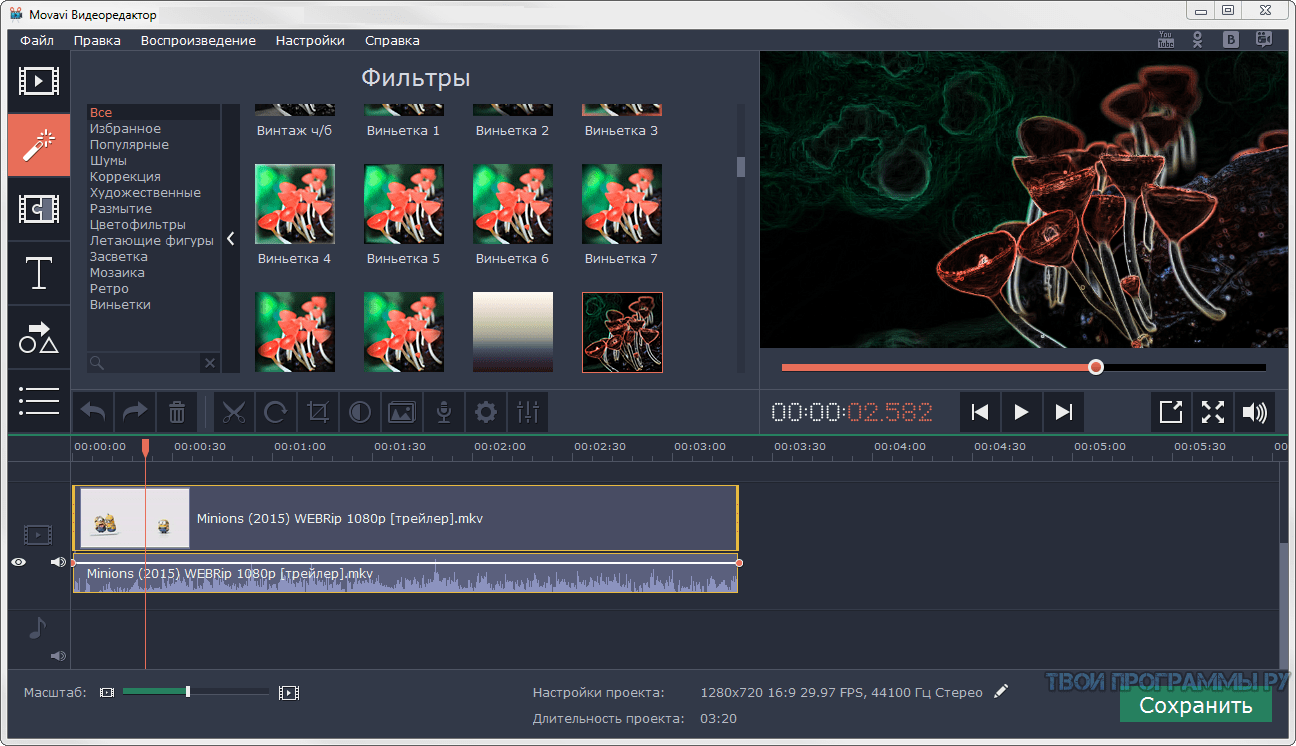
 В нем отсутствуют некоторые функции, такие как поворот видео.
В нем отсутствуют некоторые функции, такие как поворот видео. Клип, объединить, обрезать и делать другие видео редактирования.
Клип, объединить, обрезать и делать другие видео редактирования. Отличается уникальным сочетанием…
Отличается уникальным сочетанием… В состав пакета входит несколько полноценных приложений, при помощи которых…
В состав пакета входит несколько полноценных приложений, при помощи которых… С помощью программы можно произвести захват…
С помощью программы можно произвести захват…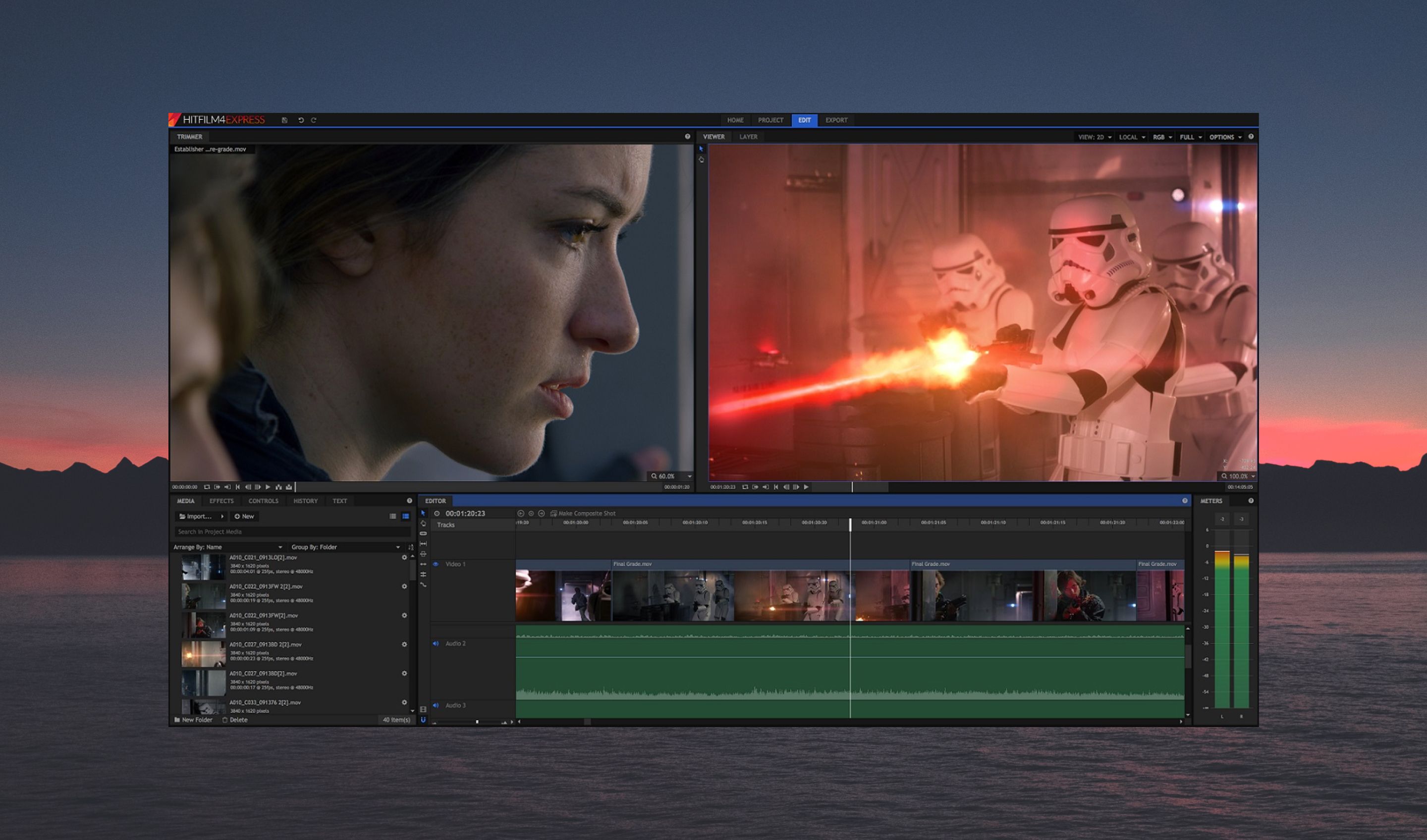 С помощью этого приложения вы сможете создавать реально крутой контент. Для этого в вашем доступе…
С помощью этого приложения вы сможете создавать реально крутой контент. Для этого в вашем доступе…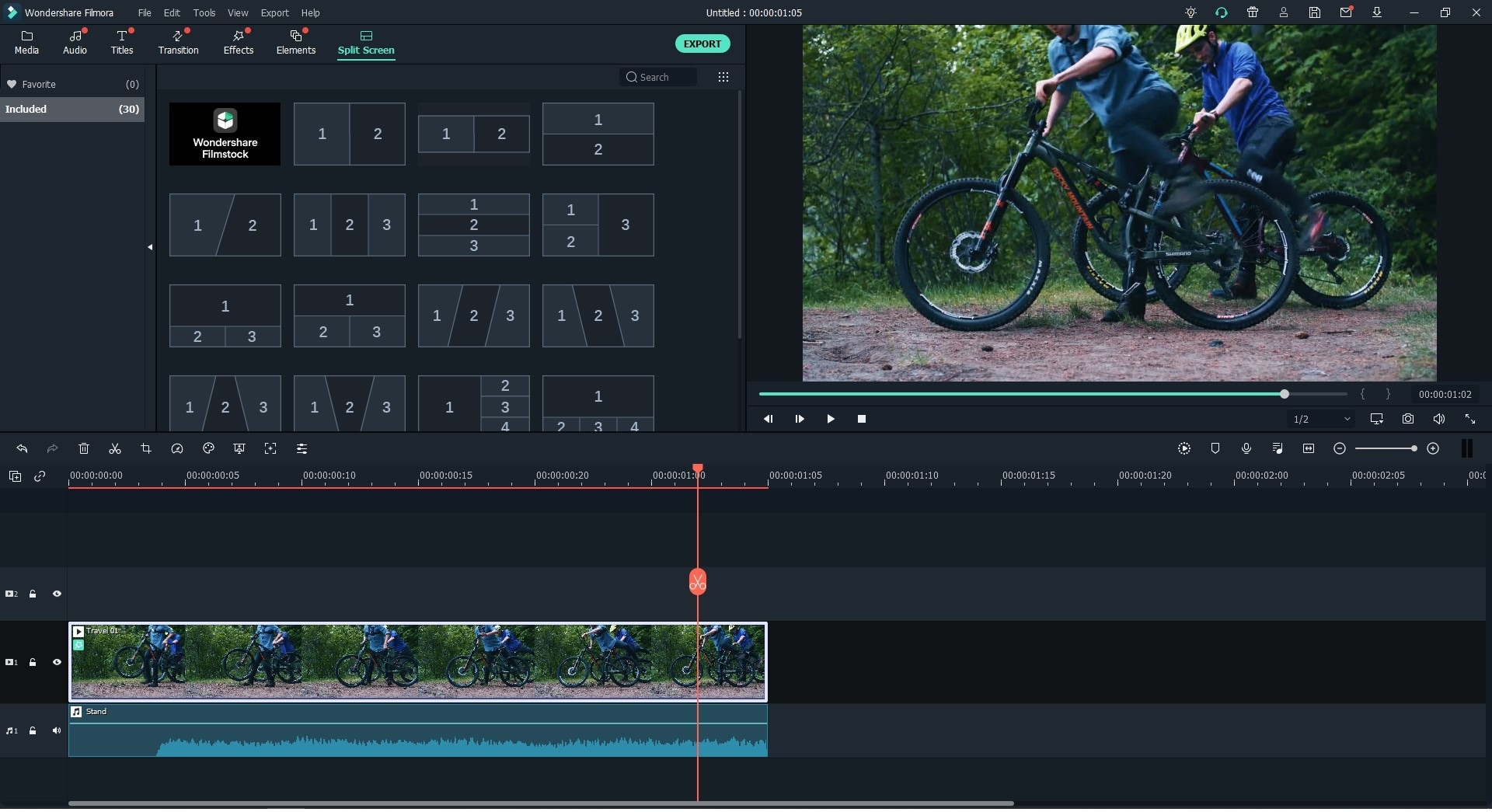 Windows Movie Maker позиционирует себя…
Windows Movie Maker позиционирует себя… Программа может быть…
Программа может быть… Она создана для управления, редактирования и конвертирования FLV в другие…
Она создана для управления, редактирования и конвертирования FLV в другие… Утилиты для любителей может и могут быть бесплатными, но они не могут делать такой уровень монтажа, как профессиональные.
Утилиты для любителей может и могут быть бесплатными, но они не могут делать такой уровень монтажа, как профессиональные.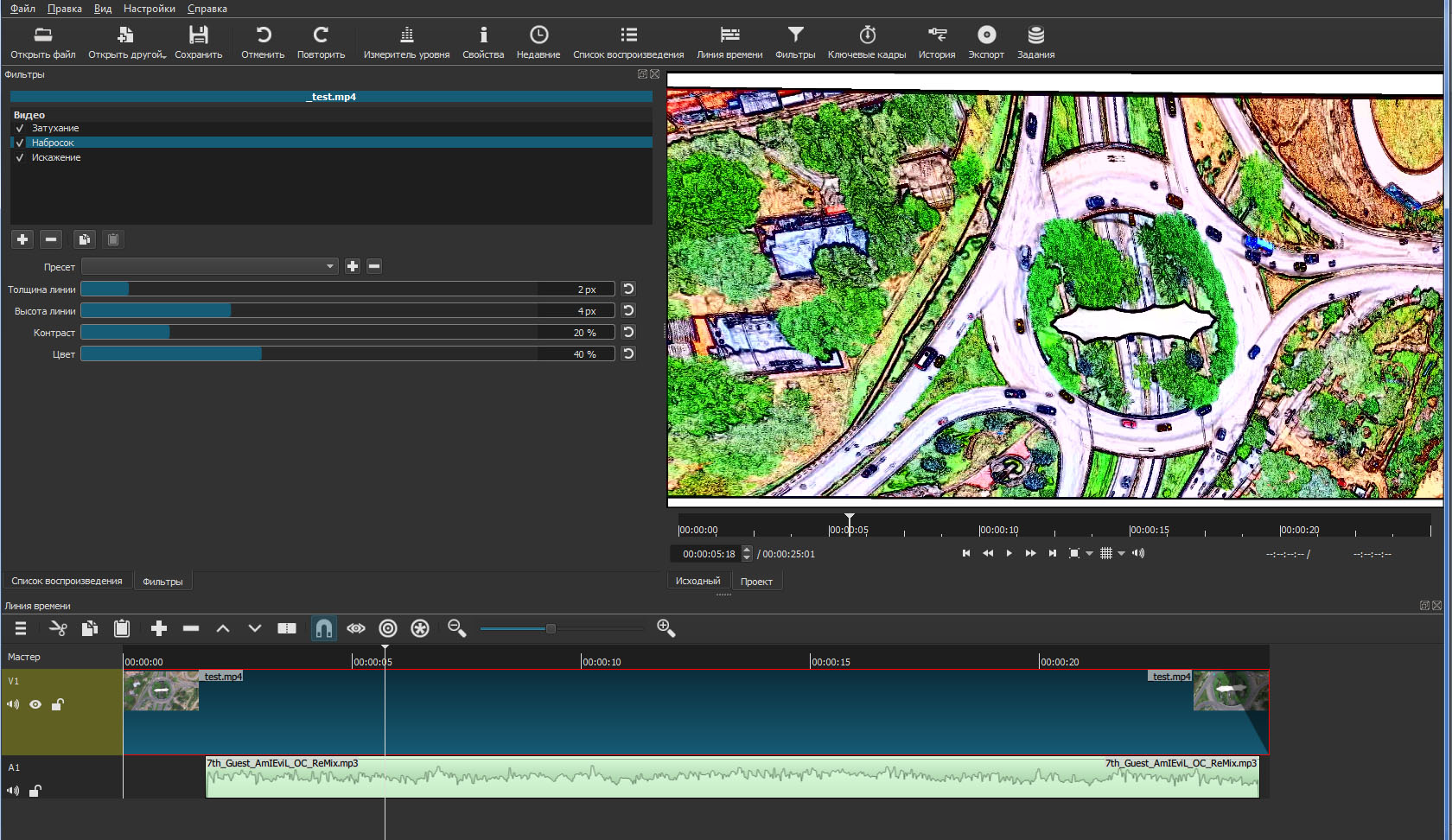
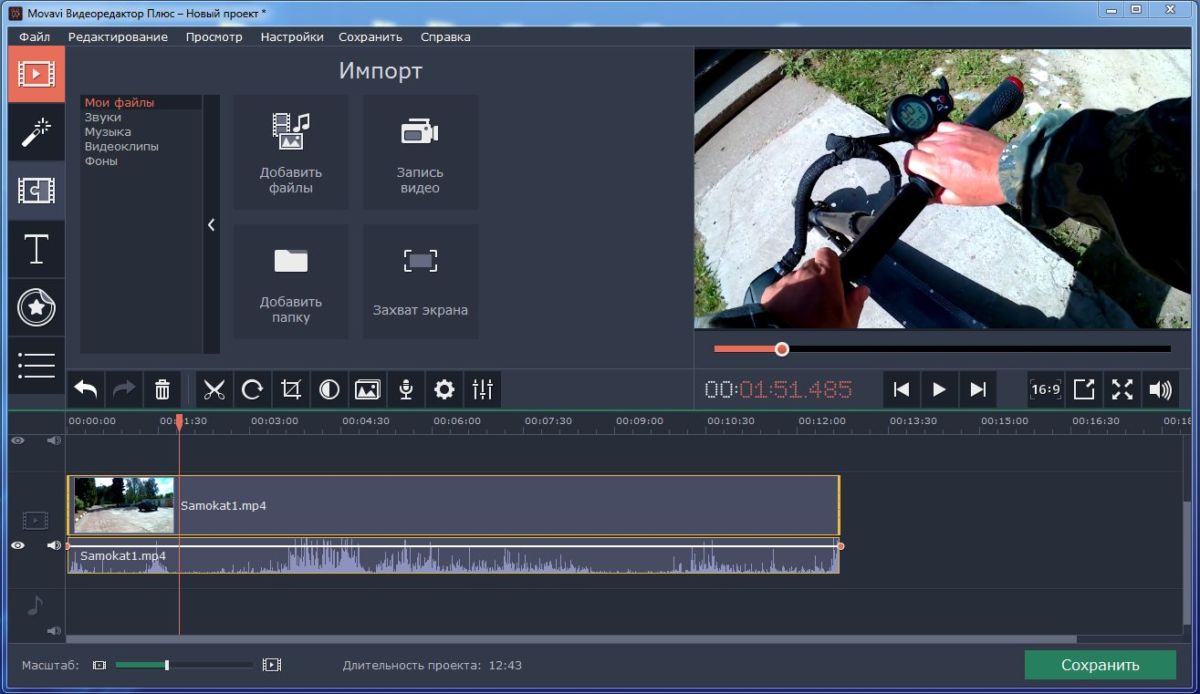

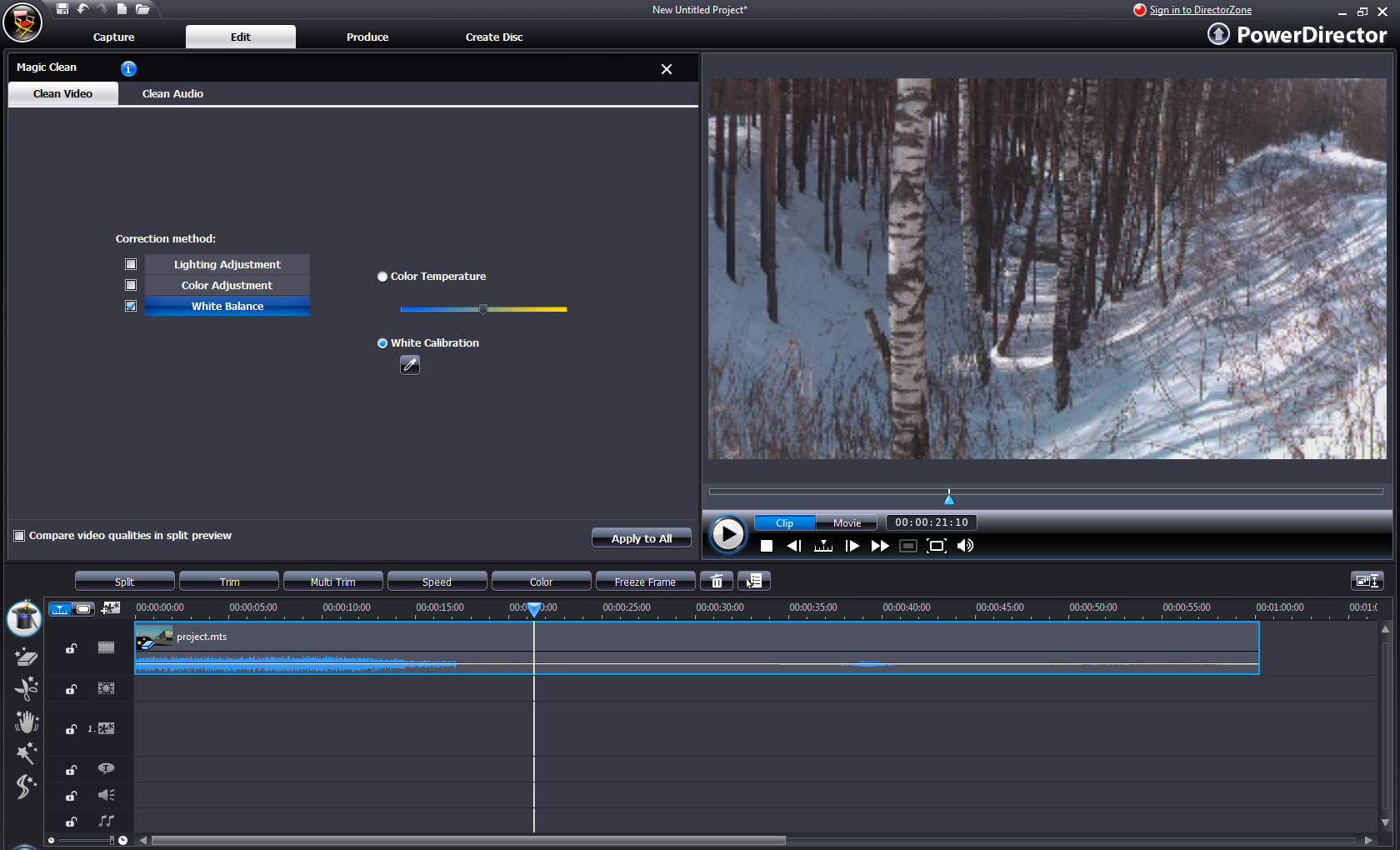

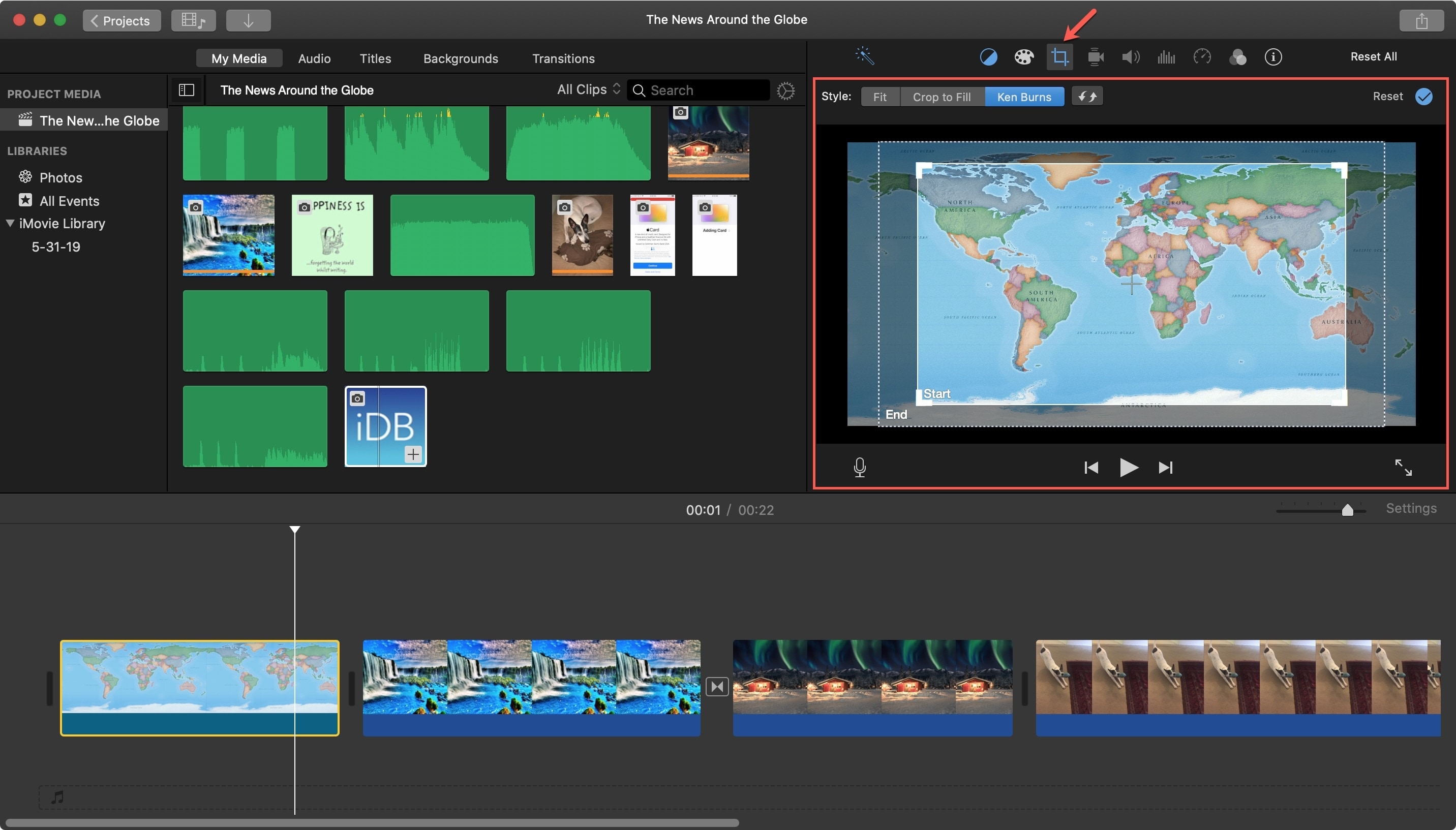 Он совместим с Windows 10/8 / 8.1 / 7 и Mac OS X / 11/12.
Он совместим с Windows 10/8 / 8.1 / 7 и Mac OS X / 11/12.